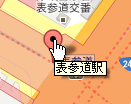Google Maps JavaScript API v3Ńā×Ńā╝Ńé½Ńā╝ŃĆüŃéóŃéżŃé│Ńā│
- Õ£░Õø│Ńü½Ńā×Ńā╝Ńé½Ńā╝ŃéÆń½ŗŃü”ŃéŗŃĆöMarkerŃé»Ńā®Ńé╣ŃĆĢ
- Ńā×Ńā╝Ńé½Ńā╝ŃéżŃāÖŃā│Ńāł
- Ńā×Ńā╝Ńé½Ńā╝Ńü«Ńé¬ŃāŚŃéĘŃā¦Ńā│Ķ©ŁÕ«ÜŃĆöMarkerOptionsŃé¬Ńā¢ŃéĖŃé¦Ńé»ŃāłŃĆĢ
- Ńā×Ńā╝Ńé½Ńā╝Ńü«Ńā×Ńé”Ńé╣ŃéäŃé┐ŃāāŃāüŃéżŃāÖŃā│ŃāłŃéƵ£ēÕŖ╣Ńā╗ńäĪÕŖ╣Ńü½ŃüÖŃéŗŃĆöclickableŃĆĢ
- Ńā×Ńā╝Ńé½Ńā╝Ńü½Ńā×Ńé”Ńé╣Ńé¬Ńā╝ŃāÉŃā╝ŃüŚŃü¤µÖéŃü«ŃéóŃéżŃé│Ńā│ŃéÆÕżēµø┤ŃüÖŃéŗŃĆöcursorŃĆĢ
- Ńā×Ńā╝Ńé½Ńā╝ŃéÆŃāēŃā®ŃāāŃé░ŃüĢŃüøŃéŗŃĆödraggableŃĆĢ
- Ńā×Ńā╝Ńé½Ńā╝Ńü½ÕĮ▒ŃéÆõ╗śŃüæŃü¬ŃüÅŃüÖŃéŗŃĆöflatŃĆĢ
- Ńā×Ńā╝Ńé½Ńā╝Ńü½Ķć¬õĮ£ŃéóŃéżŃé│Ńā│ŃéÆõĮ┐ńö©ŃüÖŃéŗŃĆöiconŃĆĢ
- Ķć¬õĮ£ŃéóŃéżŃé│Ńā│Ńü½ÕĮ▒ŃéÆõ╗śŃüæŃéŗŃĆöicon+shadowŃĆĢ
- Ķć¬õĮ£ŃéóŃéżŃé│Ńā│Ńé»Ńā¬ŃāāŃé»Ńü¦ŃéóŃéżŃé│Ńā│ŃéÆÕłćµø┐ŃĆöŃāÜŃā│Ńé«Ńā│ŃāÉŃā╝ŃéĖŃā¦Ńā│ŃĆĢ
- Ķć¬õĮ£ŃéóŃéżŃé│Ńā│Ńé»Ńā¬ŃāāŃé»Ńü¦ŃéóŃéżŃé│Ńā│’╝ŗÕĮ▒ŃéÆŃé╗ŃāāŃāłŃü¦Õłćµø┐ŃĆöplay for japanŃāÉŃā╝ŃéĖŃā¦Ńā│ŃĆĢ
- Ńā×Ńā╝Ńé½Ńā╝ŃéÆŃāēŃā®ŃāāŃé░ŃüŚŃü¤µÖéŃü«ŃéóŃāŗŃāĪŃā╝ŃéĘŃā¦Ńā│ŃéÆÕżēµø┤ŃĆöraiseOnDragŃĆĢ
- Ńā×Ńā╝Ńé½Ńā╝Ńü«Ńé»Ńā¬ŃāāŃé»’╝åŃāēŃāŁŃāāŃāŚÕÅ»ĶāĮŃü¬ń»äÕø▓ŃéÆŃéżŃāĪŃā╝ŃéĖŃā×ŃāāŃāŚŃü¦µīćÕ«ÜŃĆöshapeŃĆĢ
- Ńā×Ńā╝Ńé½Ńā╝Ńü«ĶĪ©ńż║Ńā╗ķØ×ĶĪ©ńż║ŃéÆÕłćŃéŖµø┐ŃüłŃéŗŃĆövisibleŃĆĢ
- Ńā×Ńā╝Ńé½Ńā╝ŃéÆŃéóŃāŗŃāĪŃā╝ŃéĘŃā¦Ńā│ŃüĢŃüøŃéŗŃĆöAnimationŃé»Ńā®Ńé╣ŃĆügetAnimation / SetAnimationŃāĪŃéĮŃāāŃāēŃĆĢ
- XMLŃāĢŃéĪŃéżŃā½ŃéÆĶ¬ŁŃü┐ĶŠ╝ŃéōŃü¦Ńā×Ńā╝Ńé½Ńā╝ŃéÆĶĪ©ńż║
Õ£░Õø│Ńü½Ńā×Ńā╝Ńé½Ńā╝ŃéÆń½ŗŃü”Ńéŗ
MarkerŃé»Ńā®Ńé╣
2012/5/5
Ńā×Ńā╝Ńé½Ńā╝Ńü»Õ£░Õø│õĖŖŃü«ÕĀ┤µēĆŃéÆńż║ŃüÖŃé¬Ńā╝ŃāÉŃā╝Ńā¼ŃéżŃü¦ŃüÖŃĆé Ńā×Ńā╝Ńé½Ńā╝ŃéÆõĮ£µłÉŃüÖŃéŗŃü½Ńü»ŃĆüMarkerŃé»Ńā®Ńé╣ŃéÆõĮ┐ńö©ŃüŚŃüŠŃüÖŃĆé Ńā×Ńā╝Ńé½Ńā╝Ńü«Ķ©ŁÕ«ÜŃü»ŃĆüMarkerOptionsŃé¬Ńā¢ŃéĖŃé¦Ńé»ŃāłŃü«ŃāŚŃāŁŃāæŃāåŃéŻŃü¦Ķ©ŁÕ«ÜŃüŚŃüŠŃüÖŃĆé
õĖŗĶ©śŃü«ŃéĄŃā│ŃāŚŃā½Ńü¦Ńü»ŃĆüĶĪ©ÕÅéķüōķ¦ģ’╝ł35.665270, 139.712330’╝ēŃü½Ńā×Ńā╝Ńé½Ńā╝ŃéÆń½ŗŃü”ŃüŠŃüÖŃĆé

 iPhone
iPhone Android
Android<!DOCTYPE html>
<html lang="ja">
<head>
<meta charset="utf-8" />
<title>Ķ©ŁńĮ«ŃéĄŃā│ŃāŚŃā½</title>
<link rel="stylesheet" type="text/css" href="/content/css/gmapv3.css" />
<!-- Ńé╣Ńā×Ńā╝ŃāłŃāĢŃé®Ńā│ÕÉæŃüæviewportŃü«µīćÕ«Ü -->
<meta name="viewport" content="initial-scale=1.0, user-scalable=no" />
<!-- Google Maps APIŃü«Ķ¬ŁŃü┐ĶŠ╝Ńü┐ -->
<script type="text/javascript" src="http://maps.google.com/maps/api/js?sensor=true"></script>
<script type="text/javascript">
/* Õ£░Õø│Ńü«ÕłØµ£¤Õī¢ */
function initialize() {
/* ńĘ»Õ║”Ńā╗ńĄīÕ║”’╝ܵŚźµ£¼, ĶĪ©ÕÅéķüōķ¦ģ’╝łµØ▒õ║¼’╝ē*/
var latlng=new google.maps.LatLng(35.665270, 139.712330);
/* Õ£░Õø│Ńü«Ńé¬ŃāŚŃéĘŃā¦Ńā│Ķ©ŁÕ«Ü */
var myOptions = {
/*ÕłØµ£¤Ńü«Ńé║Ńā╝ŃāĀ Ńā¼ŃāÖŃā½ */
zoom: 18,
/* Õ£░Õø│Ńü«õĖŁÕ┐āńé╣ */
center: latlng,
/* Õ£░Õø│Ńé┐ŃéżŃāŚ */
mapTypeId: google.maps.MapTypeId.ROADMAP
};
/* Õ£░Õø│Ńé¬Ńā¢ŃéĖŃé¦Ńé»Ńāł */
var map=new google.maps.Map(document.getElementById("map_canvas"), myOptions);
/* ŌśģŃā×Ńā╝Ńé½Ńā╝Ńé¬Ńā¢ŃéĖŃé¦Ńé»Ńāł */
var marker = new google.maps.Marker({
position: latlng, /* Ńā×Ńā╝Ńé½Ńā╝ŃéÆń½ŗŃü”ŃéŗÕĀ┤µēĆŃü«ńĘ»Õ║”Ńā╗ńĄīÕ║” */
map: map, /*Ńā×Ńā╝Ńé½Ńā╝ŃéÆķģŹńĮ«ŃüÖŃéŗÕ£░Õø│Ńé¬Ńā¢ŃéĖŃé¦Ńé»Ńāł */
title: 'ĶĪ©ÕÅéķüōķ¦ģ'
});
}
/* ŃāŁŃā╝ŃāēµÖéŃü½ÕłØµ£¤Õī¢ */
google.maps.event.addDomListener(window, 'load', initialize);
</script>
</head>
<body>
<h3>Ńā×Ńā╝Ńé½Ńā╝</h3>
<p>ĶĪ©ÕÅéķüōķ¦ģŃü«ÕĀ┤µēĆŃü½Ńā×Ńā╝Ńé½Ńā╝ŃéÆń½ŗŃü”ŃüŠŃüÖŃĆé</p>
<!-- Õ£░Õø│Ńü«Õ¤ŗŃéüĶŠ╝Ńü┐ĶĪ©ńż║ -->
<div id="map_canvas"></div>
</body>
</html>
Ńā×Ńā╝Ńé½Ńā╝ŃéżŃāÖŃā│Ńāł
2012/5/5
Ńā×Ńā╝Ńé½Ńā╝Ńü¦ńÖ║ńö¤ŃüÖŃéŗŃéżŃāÖŃā│ŃāłŃĆé
| ŃéżŃāÖŃā│Ńāł | Ķ¬¼µśÄ | |
|---|---|---|
| animation_changed | Ńā×Ńā╝Ńé½Ńā╝Ńü«ŃéóŃāŗŃāĪŃā╝ŃéĘŃā¦Ńā│ŃāŚŃāŁŃāæŃāåŃéŻŃüīÕżēµø┤ŃüĢŃéīŃü¤µÖéŃü½ńÖ║ńö¤ŃĆé | ŃéĄŃā│ŃāŚŃā½ |
| click | Ńā×Ńā╝Ńé½Ńā╝ŃéóŃéżŃé│Ńā│ŃüīŃé»Ńā¬ŃāāŃé»ŃüĢŃéīŃü¤µÖéŃü½ńÖ║ńö¤ŃĆé | ŃéĄŃā│ŃāŚŃā½ |
| clickable_changed | Ńā×Ńā╝Ńé½Ńā╝Ńü«clickableŃāŚŃāŁŃāæŃāåŃéŻŃüīÕżēµø┤ŃüĢŃéīŃü¤µÖéŃü½ńÖ║ńö¤ŃĆé ŌĆ╗Ńā×Ńā╝Ńé½Ńā╝Ńü«Ńé»Ńā¬ŃāāŃé»ŃüīŃüīńäĪÕŖ╣Ńü½Ńü¬ŃüŻŃü”ŃüäŃéŗÕĀ┤ÕÉłŃü»ńÖ║ńö¤ŃüŚŃüŠŃüøŃéōŃĆé |
|
| cursor_changed | Ńā×Ńā╝Ńé½Ńā╝Ńü«cursorŃāŚŃāŁŃāæŃāåŃéŻŃüīÕżēµø┤ŃüĢŃéīŃü¤µÖéŃü½ńÖ║ńö¤ŃĆé | ŃéĄŃā│ŃāŚŃā½ |
| dblclick | Ńā×Ńā╝Ńé½Ńā╝ŃéóŃéżŃé│Ńā│ŃüīŃāĆŃā¢Ńā½Ńé»Ńā¬ŃāāŃé»ŃüĢŃéīŃü¤µÖéŃü½ńÖ║ńö¤ŃĆé | ŃéĄŃā│ŃāŚŃā½ |
| drag | Ńā”Ńā╝ŃéČŃā╝ŃüīŃā×Ńā╝Ńé½Ńā╝ŃéÆŃāēŃā®ŃāāŃé░ŃüŚŃü”ŃüäŃéŗķ¢ōŃĆüŃüōŃü«ŃéżŃāÖŃā│ŃāłŃüīń╣░ŃéŖĶ┐öŃüŚńÖ║ńö¤ŃĆé | ŃéĄŃā│ŃāŚŃā½ |
| dragend | Ńā”Ńā╝ŃéČŃā╝ŃüīŃā×Ńā╝Ńé½Ńā╝Ńü«ŃāēŃā®ŃāāŃé░ŃéÆńĄéõ║åŃüŚŃü¤µÖéŃü½ńÖ║ńö¤ŃĆé | |
| draggable_changed | Ńā×Ńā╝Ńé½Ńā╝Ńü«draggableŃāŚŃāŁŃāæŃāåŃéŻŃüīÕżēµø┤ŃüĢŃéīŃü¤µÖéŃü½ńÖ║ńö¤ŃĆé | |
| dragstart | Ńā”Ńā╝ŃéČŃā╝ŃüīŃā×Ńā╝Ńé½Ńā╝Ńü«ŃāēŃā®ŃāāŃé░ŃéÆķ¢ŗÕ¦ŗŃüŚŃü¤µÖéŃü½ńÖ║ńö¤ŃĆé | |
| flat_changed | Ńā×Ńā╝Ńé½Ńā╝Ńü«flatŃāŚŃāŁŃāæŃāåŃéŻŃüīÕżēµø┤ŃüĢŃéīŃü¤µÖéŃü½ńÖ║ńö¤ŃĆé | ŃéĄŃā│ŃāŚŃā½ |
| icon_changed | Ńā×Ńā╝Ńé½Ńā╝Ńü«iconŃāŚŃāŁŃāæŃāåŃéŻŃüīÕżēµø┤ŃüĢŃéīŃü¤µÖéŃü½ńÖ║ńö¤ŃĆé | ŃéĄŃā│ŃāŚŃā½ |
| mousedown | Ńā×Ńā╝Ńé½Ńā╝õĖŖŃü¦Ńā×Ńé”Ńé╣ŃüīµŖ╝ŃüĢŃéīŃü¤µÖéŃü½ńÖ║ńö¤ŃĆé | ŃéĄŃā│ŃāŚŃā½ |
| mouseout | Ńā×Ńā╝Ńé½Ńā╝ŃéóŃéżŃé│Ńā│ķĀśÕ¤¤ŃüŗŃéēŃā×Ńé”Ńé╣ŃüīķøóŃéīŃü¤µÖéŃü½ńÖ║ńö¤ŃĆé | |
| mouseover | Ńā×Ńā╝Ńé½Ńā╝ŃéóŃéżŃé│Ńā│ķĀśÕ¤¤ŃüŗŃéēŃā×Ńé”Ńé╣Ńüīõ╣ŚŃüŻŃü¤µÖéŃü½ńÖ║ńö¤ŃĆé | |
| mouseup | Ńā×Ńā╝Ńé½Ńā╝õĖŖŃü¦µŖ╝ŃüĢŃéīŃü”ŃüäŃü¤Ńā×Ńé”Ńé╣ŃéÆķøóŃüŚŃü¤µÖéŃü½ńÖ║ńö¤ŃĆé | |
| position_changed | Ńā×Ńā╝Ńé½Ńā╝Ńü«positionŃāŚŃāŁŃāæŃāåŃéŻŃüīÕżēµø┤ŃüĢŃéīŃü¤µÖéŃü½ńÖ║ńö¤ŃĆé | ŃéĄŃā│ŃāŚŃā½ |
| rightclick | Ńā×Ńā╝Ńé½Ńā╝ŃüīÕÅ│Ńé»Ńā¬ŃāāŃé»ŃüĢŃéīŃü¤µÖéŃü½ńÖ║ńö¤ŃĆé | ŃéĄŃā│ŃāŚŃā½ |
| shadow_changed | Ńā×Ńā╝Ńé½Ńā╝Ńü«shadowŃāŚŃāŁŃāæŃāåŃéŻŃüīÕżēµø┤ŃüĢŃéīŃü¤µÖéŃü½ńÖ║ńö¤ŃĆé | ŃéĄŃā│ŃāŚŃā½ |
| shape_changed | Ńā×Ńā╝Ńé½Ńā╝Ńü«shapeŃāŚŃāŁŃāæŃāåŃéŻŃüīÕżēµø┤ŃüĢŃéīŃü¤µÖéŃü½ńÖ║ńö¤ŃĆé | ŃéĄŃā│ŃāŚŃā½ |
| title_changed | Ńā×Ńā╝Ńé½Ńā╝Ńü«titleŃāŚŃāŁŃāæŃāåŃéŻŃüīÕżēµø┤ŃüĢŃéīŃü¤µÖéŃü½ńÖ║ńö¤ŃĆé | ŃĆĆ |
| visible_changed | Ńā×Ńā╝Ńé½Ńā╝Ńü«visibleŃāŚŃāŁŃāæŃāåŃéŻŃüīÕżēµø┤ŃüĢŃéīŃü¤µÖéŃü½ńÖ║ńö¤ŃĆé | ŃéĄŃā│ŃāŚŃā½ |
| zindex_changed | Ńā×Ńā╝Ńé½Ńā╝Ńü«zIndexŃāŚŃāŁŃāæŃāåŃéŻŃüīÕżēµø┤ŃüĢŃéīŃü¤µÖéŃü½ńÖ║ńö¤ŃĆé | ŃĆĆ |
Ńā×Ńā╝Ńé½Ńā╝Ńü«Ńā×Ńé”Ńé╣ŃéäŃé┐ŃāāŃāüŃéżŃāÖŃā│ŃāłŃéƵ£ēÕŖ╣Ńā╗ńäĪÕŖ╣Ńü½ŃüÖŃéŗ
clickable
2012/5/5
Ńā×Ńā╝Ńé½Ńā╝Ńü»ŃāćŃāĢŃé®Ńā½ŃāłŃü¦Ńā×Ńé”Ńé╣ŃéżŃāÖŃā│ŃāłŃéäŃé┐ŃāāŃāüŃéżŃāÖŃā│ŃāłŃüīµ£ēÕŖ╣Ńü½Ńü¬ŃüŻŃü”ŃüäŃüŠŃüÖŃĆé ŃüōŃéīŃéēŃéÆńäĪÕŖ╣Ńü½ŃüÖŃéŗŃü½Ńü»ŃĆüMarkerOptionsŃé¬Ńā¢ŃéĖŃé¦Ńé»ŃāłŃü«clickableŃāŚŃāŁŃāæŃāåŃéŻŃü½ŃĆīfalseŃĆŹŃéƵīćÕ«ÜŃüŚŃüŠŃüÖŃĆé
Ńā×Ńā╝Ńé½Ńā╝ŃéóŃéżŃé│Ńā│ŃéÆŃé»Ńā¬ŃāāŃé»ŃüŚŃü¤µÖéŃü½Ńü»ŃĆüclickŃéżŃāÖŃā│ŃāłŃüīńÖ║ńö¤ŃüŚŃüŠŃüÖŃĆé
Ńā×Ńā╝Ńé½Ńā╝ŃéóŃéżŃé│Ńā│ŃéÆŃāĆŃā¢Ńā½Ńé»Ńā¬ŃāāŃé»ŃüŚŃü¤µÖéŃü½Ńü»ŃĆüdblclickŃéżŃāÖŃā│ŃāłŃüīńÖ║ńö¤ŃüŚŃüŠŃüÖŃĆé
Ńā×Ńā╝Ńé½Ńā╝ŃüīÕÅ│Ńé»Ńā¬ŃāāŃé»ŃüĢŃéīŃü¤µÖéŃü½Ńü»ŃĆürightclickŃéżŃāÖŃā│ŃāłŃüīńÖ║ńö¤ŃüŚŃüŠŃüÖŃĆé
Ńā×Ńā╝Ńé½Ńā╝Ńü«clickableŃāŚŃāŁŃāæŃāåŃéŻŃüīÕżēµø┤ŃüĢŃéīŃü¤µÖéŃü½Ńü»ŃĆüclickable_changedŃéżŃāÖŃā│ŃāłŃüīńÖ║ńö¤ŃüŚŃüŠŃüÖŃĆé
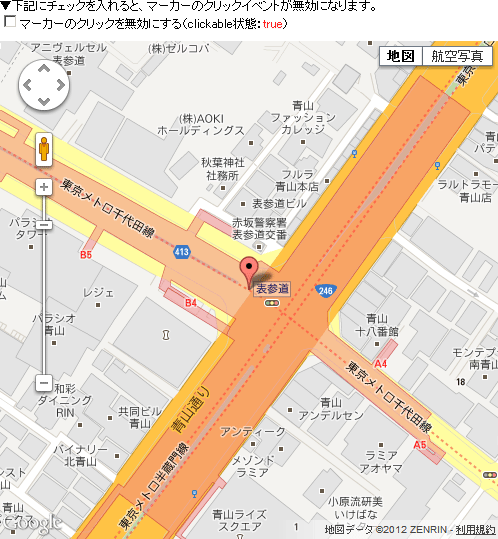
<!DOCTYPE html>
<html lang="ja">
<head>
<meta charset="utf-8" />
<title>Ķ©ŁńĮ«ŃéĄŃā│ŃāŚŃā½</title>
<link rel="stylesheet" type="text/css" href="/content/css/gmapv3.css" />
<!-- Ńé╣Ńā×Ńā╝ŃāłŃāĢŃé®Ńā│ÕÉæŃüæviewportŃü«µīćÕ«Ü -->
<meta name="viewport" content="initial-scale=1.0, user-scalable=no" />
<script type="text/javascript" src="/content/js/console.js"></script>
<!-- Google Maps APIŃü«Ķ¬ŁŃü┐ĶŠ╝Ńü┐ -->
<script type="text/javascript" src="http://maps.google.com/maps/api/js?sensor=true"></script>
<script type="text/javascript">
var marker;
/* Õ£░Õø│Ńü«ÕłØµ£¤Õī¢ */
function initialize() {
/* ńĘ»Õ║”Ńā╗ńĄīÕ║”’╝ܵŚźµ£¼, ĶĪ©ÕÅéķüōķ¦ģ’╝łµØ▒õ║¼’╝ē*/
var latlng=new google.maps.LatLng(35.665270, 139.712330);
/* Õ£░Õø│Ńü«Ńé¬ŃāŚŃéĘŃā¦Ńā│Ķ©ŁÕ«Ü */
var myOptions = {
/*ÕłØµ£¤Ńü«Ńé║Ńā╝ŃāĀ Ńā¼ŃāÖŃā½ */
zoom: 18,
/* Õ£░Õø│Ńü«õĖŁÕ┐āńé╣ */
center: latlng,
/* Õ£░Õø│Ńé┐ŃéżŃāŚ */
mapTypeId: google.maps.MapTypeId.ROADMAP
};
/* Õ£░Õø│Ńé¬Ńā¢ŃéĖŃé¦Ńé»Ńāł */
var map=new google.maps.Map(document.getElementById("map_canvas"), myOptions);
/* ŌśģŃā×Ńā╝Ńé½Ńā╝Ńé¬Ńā¢ŃéĖŃé¦Ńé»Ńāł */
marker = new google.maps.Marker({
position: latlng, /* Ńā×Ńā╝Ńé½Ńā╝ŃéÆń½ŗŃü”ŃéŗÕĀ┤µēĆŃü«ńĘ»Õ║”Ńā╗ńĄīÕ║” */
map: map, /*Ńā×Ńā╝Ńé½Ńā╝ŃéÆķģŹńĮ«ŃüÖŃéŗÕ£░Õø│Ńé¬Ńā¢ŃéĖŃé¦Ńé»Ńāł */
animation: google.maps.Animation.DROP, /* ŃéóŃāŗŃāĪŃā╝ŃéĘŃā¦Ńā│’╝łŃāēŃāŁŃāāŃāŚ’╝ē */
title: 'ĶĪ©ÕÅéķüōķ¦ģ'
});
/* Ńā×Ńā╝Ńé½Ńā╝ŃéóŃéżŃé│Ńā│ŃüīŃé»Ńā¬ŃāāŃé»ŃüĢŃéīŃü¤µÖé’╝łŃé»Ńā¬ŃāāŃé»Ńü¦ŃéóŃāŗŃāĪŃéĘŃā¦Ńā│ķ¢ŗÕ¦ŗŃā╗Õü£µŁó’╝ē */
google.maps.event.addListener(marker, 'click', toggleBounce);
document.getElementById("res").innerHTML=marker.getClickable();
/* Ńā×Ńā╝Ńé½Ńā╝Ńü«clickableŃāŚŃāŁŃāæŃāåŃéŻŃüīÕżēµø┤ŃüĢŃéīŃü¤µÖé */
google.maps.event.addListener(marker, 'clickable_changed', function(e){
dbg("clickable_changed");
});
/* Ńā×Ńā╝Ńé½Ńā╝ŃéóŃéżŃé│Ńā│ŃüīŃāĆŃā¢Ńā½Ńé»Ńā¬ŃāāŃé»ŃüĢŃéīŃü¤µÖé */
google.maps.event.addListener(marker, 'dblclick', function(e){
dbg("dblclick");
});
/* Ńā×Ńā╝Ńé½Ńā╝ŃüīÕÅ│Ńé»Ńā¬ŃāāŃé»ŃüĢŃéīŃü¤µÖé */
google.maps.event.addListener(marker, 'rightclick', function(e){
dbg("rightclick");
});
}
function toggleBounce() {
if (marker.getAnimation() != null) {
/* ŃéóŃāŗŃāĪŃā╝ŃéĘŃā¦Ńā│ńäĪÕŖ╣Õī¢ */
marker.setAnimation(null);
} else {
/* ŃéóŃāŗŃāĪŃā╝ŃéĘŃā¦Ńā│’╝łķŻøŃü│ĶĘ│ŃüŁŃéŗ’╝ē */
marker.setAnimation(google.maps.Animation.BOUNCE);
}
dbg("click");
}
function chk(){
marker.setOptions({
clickable:!document.getElementById("flag_1").checked
});
document.getElementById("res").innerHTML=marker.getClickable();
}
/* ŃāŁŃā╝ŃāēµÖéŃü½ÕłØµ£¤Õī¢ */
google.maps.event.addDomListener(window, 'load', initialize);
</script>
</head>
<body>
<h3>clickable</h3>
<p>ĶĪ©ÕÅéķüōķ¦ģõ╗śĶ┐æŃü«Ńé╣ŃāØŃāāŃāł’╝łŃüōŃü®ŃééŃü«Õ¤ÄŃĆüĶĪ©ÕÅéķüōŃāÆŃā½Ńé║ŃĆüŃé╣ŃāæŃéżŃā®Ńā½ŃāōŃā½Ńü½ŃāēŃāŁŃāāŃāŚŃéóŃāŗŃāĪŃā╝ŃéĘŃā¦Ńā│õ╗śŃüŹŃü¦Ńā×Ńā╝Ńé½Ńā╝ŃéÆń½ŗŃü”ŃüŠŃüÖŃĆéŃā×Ńā╝Ńé½Ńā╝ŃéÆŃé»Ńā¬ŃāāŃé»ŃüÖŃéŗŃü©ķŻøŃü│ĶĘ│ŃüŁŃéŗŃéóŃāŗŃāĪŃā╝ŃéĘŃā¦Ńā│ŃéÆĶĪīŃüäŃüŠŃüÖŃĆé</p>
<p>ŌĆ╗console.logŃü½ŃāŁŃé░ŃéÆÕć║ÕŖøŃĆé</p>
<hr />
<form>
Ō¢╝õĖŗĶ©śŃü½ŃāüŃé¦ŃāāŃé»ŃéÆÕģźŃéīŃéŗŃü©ŃĆüŃā×Ńā╝Ńé½Ńā╝Ńü«Ńé»Ńā¬ŃāāŃé»ŃéżŃāÖŃā│ŃāłŃüīńäĪÕŖ╣Ńü½Ńü¬ŃéŖŃüŠŃüÖŃĆé<br>
<label for="flag_1"><input type="checkbox" name="flag" id="flag_1" onclick="chk()" />Ńā×Ńā╝Ńé½Ńā╝Ńü«Ńé»Ńā¬ŃāāŃé»ŃéÆńäĪÕŖ╣Ńü½ŃüÖŃéŗ</label>’╝łclickableńŖȵģŗ’╝Ü<span id="res"></span>’╝ē</p>
</form>
<!-- Õ£░Õø│Ńü«Õ¤ŗŃéüĶŠ╝Ńü┐ĶĪ©ńż║ -->
<div id="map_canvas"></div>
</body>
</html>
Ńā×Ńā╝Ńé½Ńā╝Ńü½Ńā×Ńé”Ńé╣Ńé¬Ńā╝ŃāÉŃā╝ŃüŚŃü¤µÖéŃü«ŃéóŃéżŃé│Ńā│ŃéÆÕżēµø┤ŃüÖŃéŗ
cursor
2012/5/5
Ńā×Ńā╝Ńé½Ńā╝Ńü½Ńā×Ńé”Ńé╣Ńé¬Ńā╝ŃāÉŃā╝ŃüŚŃü¤µÖéŃü»ŃāćŃāĢŃé®Ńā½ŃāłŃü¦µēŗŃü«ÕĮóŃéÆŃüŚŃü¤Ńé½Ńā╝ŃéĮŃā½’╝ł'hand'’╝ēŃüīĶĪ©ńż║ŃüĢŃéīŃüŠŃüÖŃĆé õ╗╗µäÅŃü«Ńé½Ńā╝ŃéĮŃā½ŃéƵīćÕ«ÜŃüŚŃü¤ŃüäÕĀ┤ÕÉłŃü»ŃĆüŃé½Ńā╝ŃéĮŃā½Ńü«ÕÉŹÕēŹŃéÆMarkerOptionsŃé¬Ńā¢ŃéĖŃé¦Ńé»ŃāłŃü«cursorŃāŚŃāŁŃāæŃāåŃéŻŃü½µīćÕ«ÜŃüŚŃüŠŃüÖŃĆé
Ńé½Ńā╝ŃéĮŃā½Ńü»ŃĆüMarkerŃé»Ńā®Ńé╣Ńü«setOptionsŃāĪŃéĮŃāāŃāēŃü¦Õżēµø┤ÕÅ»ĶāĮŃü¦ŃüÖŃĆé ńÅŠÕ£©Ķ©ŁÕ«ÜŃüĢŃéīŃü”ŃüäŃéŗŃé½Ńā╝ŃéĮŃā½Ńü»ŃĆüMarkerŃé»Ńā®Ńé╣Ńü«getCursorŃāĪŃéĮŃāāŃāēŃü¦ÕÅ¢ÕŠŚÕÅ»ĶāĮŃü¦ŃüÖŃĆé
Ńā×Ńā╝Ńé½Ńā╝Ńü«Ńé½Ńā╝ŃéĮŃā½ŃüīÕżēµø┤ŃüĢŃéīŃü¤µÖéŃü»ŃĆücursor_changedŃéżŃāÖŃā│ŃāłŃüīńÖ║ńö¤ŃüŚŃüŠŃüÖŃĆé
õĖŗĶ©śŃü»ŃĆüŃā×Ńā╝Ńé½Ńā╝Ńü½Ńā×Ńé”Ńé╣Ńé¬Ńā╝ŃāÉŃā╝ŃüŚŃü¤µÖéŃü«Ńé½Ńā╝ŃéĮŃā½ŃéÆÕżēµø┤ŃüÖŃéŗŃéĄŃā│ŃāŚŃā½Ńü¦ŃüÖŃĆé
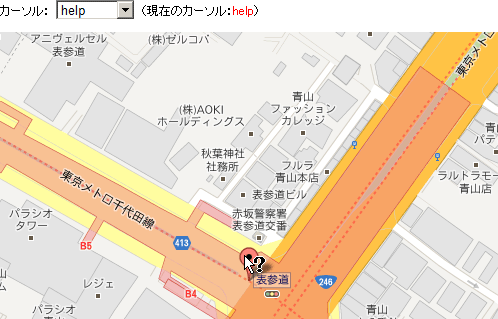
<!DOCTYPE html>
<html lang="ja">
<head>
<meta charset="utf-8" />
<title>Ķ©ŁńĮ«ŃéĄŃā│ŃāŚŃā½</title>
<link rel="stylesheet" type="text/css" href="/content/css/gmapv3.css" />
<!-- Ńé╣Ńā×Ńā╝ŃāłŃāĢŃé®Ńā│ÕÉæŃüæviewportŃü«µīćÕ«Ü -->
<meta name="viewport" content="initial-scale=1.0, user-scalable=no" />
<script type="text/javascript" src="/content/js/console.js"></script>
<!-- Google Maps APIŃü«Ķ¬ŁŃü┐ĶŠ╝Ńü┐ -->
<script type="text/javascript" src="http://maps.google.com/maps/api/js?sensor=true"></script>
<script type="text/javascript">
var marker;
/* Õ£░Õø│Ńü«ÕłØµ£¤Õī¢ */
function initialize() {
/* ńĘ»Õ║”Ńā╗ńĄīÕ║”’╝ܵŚźµ£¼, ĶĪ©ÕÅéķüōķ¦ģ’╝łµØ▒õ║¼’╝ē*/
var latlng=new google.maps.LatLng(35.665270, 139.712330);
/* Õ£░Õø│Ńü«Ńé¬ŃāŚŃéĘŃā¦Ńā│Ķ©ŁÕ«Ü */
var myOptions = {
/*ÕłØµ£¤Ńü«Ńé║Ńā╝ŃāĀ Ńā¼ŃāÖŃā½ */
zoom: 18,
/* Õ£░Õø│Ńü«õĖŁÕ┐āńé╣ */
center: latlng,
/* Õ£░Õø│Ńé┐ŃéżŃāŚ */
mapTypeId: google.maps.MapTypeId.ROADMAP
};
/* Õ£░Õø│Ńé¬Ńā¢ŃéĖŃé¦Ńé»Ńāł */
var map=new google.maps.Map(document.getElementById("map_canvas"), myOptions);
/* ŌśģŃā×Ńā╝Ńé½Ńā╝Ńé¬Ńā¢ŃéĖŃé¦Ńé»Ńāł */
marker = new google.maps.Marker({
position: latlng, /* Ńā×Ńā╝Ńé½Ńā╝ŃéÆń½ŗŃü”ŃéŗÕĀ┤µēĆŃü«ńĘ»Õ║”Ńā╗ńĄīÕ║” */
map: map, /*Ńā×Ńā╝Ńé½Ńā╝ŃéÆķģŹńĮ«ŃüÖŃéŗÕ£░Õø│Ńé¬Ńā¢ŃéĖŃé¦Ńé»Ńāł */
animation: google.maps.Animation.DROP, /* ŃéóŃāŗŃāĪŃā╝ŃéĘŃā¦Ńā│’╝łŃāēŃāŁŃāāŃāŚ’╝ē */
title: 'ĶĪ©ÕÅéķüōķ¦ģ'
});
review();
/* Ńā×Ńā╝Ńé½Ńā╝Ńü«cursorŃāŚŃāŁŃāæŃāåŃéŻŃüīÕżēµø┤ŃüĢŃéīŃü¤µÖé */
google.maps.event.addListener(marker, 'cursor_changed', function(e){
dbg("cursor_changed");
});
}
function review(){
var idx=document.getElementById("cursor").selectedIndex;
marker.setOptions({
cursor:document.getElementById("cursor").options[idx].value
});
document.getElementById("res").innerHTML=marker.getCursor();
}
/* ŃāŁŃā╝ŃāēµÖéŃü½ÕłØµ£¤Õī¢ */
google.maps.event.addDomListener(window, 'load', initialize);
</script>
</head>
<body>
<h3>cursor</h3>
<p>Ńā×Ńā╝Ńé½Ńā╝Ńü½Ńā×Ńé”Ńé╣Ńé¬Ńā╝ŃāÉŃā╝ŃüŚŃü¤µÖéŃü«Ńé½Ńā╝ŃéĮŃā½ŃéÆÕżēµø┤ŃüŚŃüŠŃüÖŃĆé</p>
<p>ŌĆ╗console.logŃü½ŃāŁŃé░ŃéÆÕć║ÕŖøŃĆé</p>
<hr />
<form>
<label for="cursor">
<select id="cursor" name="cursor" onchange="review()">
<option value="crosshair" selected>crosshair</option>
<option value="move">move</option>
<option value="wait">wait</option>
<option value="help">help</option>
<option value="hand">hand</option>
</select>
</label>
’╝łcursorńŖȵģŗ’╝Ü<span id="res"></span>’╝ē</p>
</form>
<!-- Õ£░Õø│Ńü«Õ¤ŗŃéüĶŠ╝Ńü┐ĶĪ©ńż║ -->
<div id="map_canvas"></div>
</body>
</html>
Ńā×Ńā╝Ńé½Ńā╝ŃéÆŃāēŃā®ŃāāŃé░ŃüĢŃüøŃéŗ
draggable
2012/5/5
Ńā×Ńā╝Ńé½Ńā╝Ńü»ŃāćŃāĢŃé®Ńā½ŃāłŃü¦Ńü»ŃāēŃā®ŃāāŃé░Ńü¦ŃüŹŃüŠŃüøŃéōŃüīŃĆüMarkerOptionsŃé¬Ńā¢ŃéĖŃé¦Ńé»ŃāłŃü«draggableŃāŚŃāŁŃāæŃāåŃéŻŃü½ŃĆītrueŃĆŹŃéƵīćÕ«ÜŃüŚŃü”ŃĆüŃā×Ńā╝Ńé½Ńā╝ŃüīŃāēŃā®ŃāāŃé░ÕÅ»ĶāĮŃü½Ńü¬ŃéŖŃüŠŃüÖŃĆé Ńā×Ńā╝Ńé½Ńā╝Ńü«ŃāēŃā®ŃāāŃé░ķ¢ŗÕ¦ŗµÖéŃü½Ńü»dragstartŃéżŃāÖŃā│ŃāłŃĆüŃāēŃā®ŃāāŃé░õĖŁŃü½Ńü»dragŃéżŃāÖŃā│ŃāłŃĆüŃāēŃā®ŃāāŃé░ńĄéõ║åµÖéŃü½Ńü»dragendŃéżŃāÖŃā│ŃāłŃüīńÖ║ńö¤ŃüŚŃüŠŃüÖŃĆé Ńā×Ńā╝Ńé½Ńā╝Ńü«positionŃāŚŃāŁŃāæŃāåŃéŻŃüīÕżēµø┤ŃüĢŃéīŃü¤µÖé’╝łŃāēŃā®ŃāāŃé░Ńü¬Ńü®Ńü¦Ńā×Ńā╝Ńé½Ńā╝Ńü«õĮŹńĮ«ŃüīÕżēŃéÅŃüŻŃü¤µÖé’╝ēŃü»ŃĆüposition_changedŃéżŃāÖŃā│ŃāłŃüīńÖ║ńö¤ŃüŚŃüŠŃüÖŃĆé
õĖŗĶ©śŃü«ŃéĄŃā│ŃāŚŃā½Ńü¦Ńü»ŃĆüŃā×Ńā╝Ńé½Ńā╝ŃéÆŃāēŃā®ŃāāŃé░ŃüÖŃéŗŃü©ŃĆüŃāēŃā®ŃāāŃé░ŃüīńĄéõ║åŃüŚŃü¤µÖéŃĆüŃāēŃā®ŃāāŃé░ķ¢ŗÕ¦ŗõĮŹńĮ«Ńü©ńĄéõ║åõĮŹńĮ«Ńü«ńĘ»Õ║”Ńā╗ńĄīÕ║”ŃéƵāģÕĀ▒Ńé”ŃéŻŃā│ŃāēŃé”Ńü¦ĶĪ©ńż║ŃüŚŃüŠŃüÖŃĆé
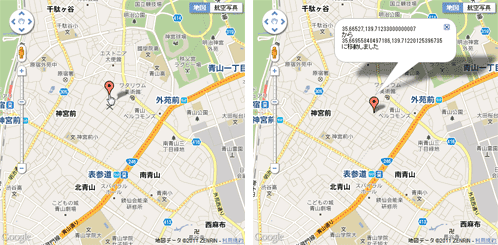
<!DOCTYPE html>
<html lang="ja">
<head>
<meta charset="utf-8" />
<title>Ķ©ŁńĮ«ŃéĄŃā│ŃāŚŃā½</title>
<link rel="stylesheet" type="text/css" href="/content/css/gmapv3.css" />
<!-- Ńé╣Ńā×Ńā╝ŃāłŃāĢŃé®Ńā│ÕÉæŃüæviewportŃü«µīćÕ«Ü -->
<meta name="viewport" content="initial-scale=1.0, user-scalable=no" />
<script type="text/javascript" src="/content/js/console.js"></script>
<!-- jQuery -->
<script type="text/javascript" src="https://ajax.googleapis.com/ajax/libs/jquery/1.6.1/jquery.min.js"></script>
<!-- Google Maps APIŃü«Ķ¬ŁŃü┐ĶŠ╝Ńü┐ -->
<script type="text/javascript" src="http://maps.google.com/maps/api/js?sensor=true"></script>
<script type="text/javascript">
var map, marker, infowindow;
/* Õ£░Õø│Ńü«ÕłØµ£¤Õī¢ */
function initialize() {
/* ńĘ»Õ║”Ńā╗ńĄīÕ║”’╝ܵŚźµ£¼, ĶĪ©ÕÅéķüōķ¦ģ’╝łµØ▒õ║¼’╝ē*/
var omotesando=new google.maps.LatLng(35.665270, 139.712330);
/* Õ£░Õø│Ńü«Ńé¬ŃāŚŃéĘŃā¦Ńā│Ķ©ŁÕ«Ü */
var myOptions = {
/*ÕłØµ£¤Ńü«Ńé║Ńā╝ŃāĀ Ńā¼ŃāÖŃā½ */
zoom: 15,
/* Õ£░Õø│Ńü«õĖŁÕ┐āńé╣ */
center: omotesando,
/* Õ£░Õø│Ńé┐ŃéżŃāŚ */
mapTypeId: google.maps.MapTypeId.ROADMAP
};
/* Õ£░Õø│Ńé¬Ńā¢ŃéĖŃé¦Ńé»Ńāł */
map=new google.maps.Map(document.getElementById("map_canvas"), myOptions);
/* ŌśģŃā×Ńā╝Ńé½Ńā╝Ńé¬Ńā¢ŃéĖŃé¦Ńé»Ńāł */
marker = new google.maps.Marker({
position: omotesando, /* Ńā×Ńā╝Ńé½Ńā╝ŃéÆń½ŗŃü”ŃéŗÕĀ┤µēĆŃü«ńĘ»Õ║”Ńā╗ńĄīÕ║” */
map: map, /*Ńā×Ńā╝Ńé½Ńā╝ŃéÆķģŹńĮ«ŃüÖŃéŗÕ£░Õø│Ńé¬Ńā¢ŃéĖŃé¦Ńé»Ńāł */
title: 'ĶĪ©ÕÅéķüōķ¦ģ',
draggable:true /* Ńā×Ńā╝Ńé½Ńā╝ŃéÆŃāēŃā®ŃāāŃé░ÕÅ»ĶāĮŃü½ */
});
$("#st").val(omotesando.lat()+","+omotesando.lng());
/* Õ£░Õø│ŃüīŃé»Ńā¬ŃāāŃé»ŃüĢŃéīŃü¤µÖé */
google.maps.event.addListener(map, 'click', function(event) {
if(infowindow){ infowindow.close(); }
});
/* Ńā×Ńā╝Ńé½Ńā╝Ńü«ŃāēŃā®ŃāāŃé░Ńüīķ¢ŗÕ¦ŗŃüĢŃéīŃü¤µÖé */
google.maps.event.addListener(marker, 'dragstart', function(event) {
if(infowindow){ infowindow.close(); }
$("#st").val(event.latLng.lat()+","+event.latLng.lng());
dbg("dragstart");
});
/* Ńā×Ńā╝Ńé½Ńā╝Ńü«ŃāēŃā®ŃāāŃé░ŃüīńĄéõ║åŃüŚŃü¤µÖé */
google.maps.event.addListener(marker, 'dragend', function(event) {
$("#ed").val(event.latLng.lat()+","+event.latLng.lng());
infowindow=new google.maps.InfoWindow({
content:$("#st").val()+"<br>ŃüŗŃéē<br>"+$("#ed").val()+"<br>Ńü½ń¦╗ÕŗĢŃüŚŃüŠŃüŚŃü¤"
});
infowindow.open(map,marker);
dbg("dragend");
});
/* Ńā×Ńā╝Ńé½Ńā╝ŃüīŃāēŃā®ŃāāŃé░ŃüĢŃéīŃü”ŃüäŃéŗµÖé */
google.maps.event.addListener(marker, 'drag', function(e){
dbg("drag");
});
/* Ńā×Ńā╝Ńé½Ńā╝Ńü«positionŃāŚŃāŁŃāæŃāåŃéŻŃüīÕżēµø┤ŃüĢŃéīŃü¤µÖé */
google.maps.event.addListener(marker, 'position_changed', function(e){
dbg("position_changed");
});
/* Ńā×Ńā╝Ńé½Ńā╝Ńü«draggableŃāŚŃāŁŃāæŃāåŃéŻŃüīÕżēµø┤ŃüĢŃéīŃü¤µÖé */
google.maps.event.addListener(marker, 'draggable_changed', function(e){
dbg("draggable_changed");
});
}
/* Ńā×Ńā╝Ńé½Ńā╝Ńü«ŃāēŃā®ŃāāŃé░ŃéƵ£ēÕŖ╣Ńü½ŃüÖŃéŗŃüŗŃéÆĶ©ŁÕ«Ü */
function review(){
var obj=document.getElementById("drag");
marker.setOptions({draggable:obj.checked});
}
/* ŃāŁŃā╝ŃāēµÖéŃü½ÕłØµ£¤Õī¢ */
google.maps.event.addDomListener(window, 'load', initialize);
</script>
</head>
<body>
<h3>drag</h3>
<p>Ńā×Ńā╝Ńé½Ńā╝ŃéÆŃāēŃā®ŃāāŃé░ŃüÖŃéŗŃü©ŃĆüŃāēŃā®ŃāāŃé░ķ¢ŗÕ¦ŗõĮŹńĮ«Ńü©ńĄéõ║åõĮŹńĮ«Ńü«ńĘ»Õ║”Ńā╗ńĄīÕ║”ŃéƵāģÕĀ▒Ńé”ŃéŻŃā│ŃāēŃé”Ńü¦ĶĪ©ńż║ŃüŚŃüŠŃüÖŃĆé</p>
<p>ŌĆ╗console.logŃü½ŃāŁŃé░ŃéÆÕć║ÕŖøŃĆé</p>
<hr />
<form>
<label for="drag"><input type="checkbox" name="drag" id="drag" checked onclick="review()" />Ńā×Ńā╝Ńé½Ńā╝Ńü«ŃāēŃā®ŃāāŃé░ŃéƵ£ēÕŖ╣Ńü½ŃüÖŃéŗ</label>
</form>
<!-- Õ£░Õø│Ńü«Õ¤ŗŃéüĶŠ╝Ńü┐ĶĪ©ńż║ -->
<div id="map_canvas"></div>
<input type="hidden" id="st" value="" />
<input type="hidden" id="ed" value="" />
</body>
</html>
Ńā×Ńā╝Ńé½Ńā╝Ńü½ÕĮ▒ŃéÆõ╗śŃüæŃü¬ŃüÅŃüÖŃéŗ
flat
2012/5/5
Ńā×Ńā╝Ńé½Ńā╝Ńü»ŃāćŃāĢŃé®Ńā½ŃāłŃü¦ÕĮ▒Ńüīõ╗śŃüÅŃéłŃüåŃü½Ńü¬ŃüŻŃü”ŃüäŃüŠŃüÖŃĆé ÕĮ▒Ńü¬ŃüŚŃü«Ńā×Ńā╝Ńé½Ńā╝Ńü½ŃüÖŃéŗŃü½Ńü»ŃĆüMarkerOptionsŃé¬Ńā¢ŃéĖŃé¦Ńé»ŃāłŃü«flatŃāŚŃāŁŃāæŃāåŃéŻŃü½ŃĆītrueŃĆŹŃéƵīćÕ«ÜŃüŚŃüŠŃüÖŃĆé
µŚóÕŁśŃü«Ńā×Ńā╝Ńé½Ńā╝Ńü«ÕĮ▒Ńü«Ķ©ŁÕ«ÜŃü»ŃĆüsetOptionsŃāĪŃéĮŃāāŃāēŃü¦Õżēµø┤Ńü¦ŃüŹŃüŠŃüÖŃĆé
marker.setOptions({flat:true});
marker.setOptions({flat:false});
Ńā×Ńā╝Ńé½Ńā╝Ńü«flatŃāŚŃāŁŃāæŃāåŃéŻŃüīÕżēµø┤ŃüĢŃéīŃü¤µÖéŃü»ŃĆüflat_changedŃéżŃāÖŃā│ŃāłŃüīńÖ║ńö¤ŃüŚŃüŠŃüÖŃĆé
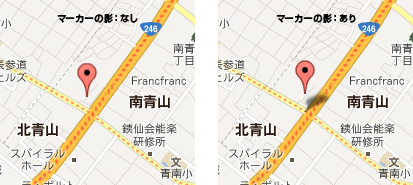
<!DOCTYPE html>
<html lang="ja">
<head>
<meta charset="utf-8" />
<title>Ķ©ŁńĮ«ŃéĄŃā│ŃāŚŃā½</title>
<link rel="stylesheet" type="text/css" href="/content/css/gmapv3.css" />
<!-- Ńé╣Ńā×Ńā╝ŃāłŃāĢŃé®Ńā│ÕÉæŃüæviewportŃü«µīćÕ«Ü -->
<meta name="viewport" content="initial-scale=1.0, user-scalable=no" />
<script type="text/javascript" src="/content/js/console.js"></script>
<!-- Google Maps APIŃü«Ķ¬ŁŃü┐ĶŠ╝Ńü┐ -->
<script type="text/javascript" src="http://maps.google.com/maps/api/js?sensor=true"></script>
<script type="text/javascript">
var marker;
/* Õ£░Õø│Ńü«ÕłØµ£¤Õī¢ */
function initialize() {
/* ńĘ»Õ║”Ńā╗ńĄīÕ║”’╝ÜĶĪ©ÕÅéķüōķ¦ģ */
var latlng=new google.maps.LatLng(35.665270, 139.712330);
/* Õ£░Õø│Ńü«Ńé¬ŃāŚŃéĘŃā¦Ńā│Ķ©ŁÕ«Ü */
var myOptions = {
/*ÕłØµ£¤Ńü«Ńé║Ńā╝ŃāĀ Ńā¼ŃāÖŃā½ */
zoom: 14,
/* Õ£░Õø│Ńü«õĖŁÕ┐āńé╣ */
center: latlng,
/* Õ£░Õø│Ńé┐ŃéżŃāŚ */
mapTypeId: google.maps.MapTypeId.ROADMAP,
/* ŃāćŃāĢŃé®Ńā½ŃāłUIńäĪÕŖ╣ */
disableDefaultUI:true
};
/* Õ£░Õø│Ńé¬Ńā¢ŃéĖŃé¦Ńé»Ńāł */
map=new google.maps.Map(document.getElementById("map_canvas"), myOptions);
/* Ńā×Ńā╝Ńé½Ńā╝Ńé¬Ńā¢ŃéĖŃé¦Ńé»Ńāł */
marker = new google.maps.Marker({
position: latlng,
animation: google.maps.Animation.BOUNCE,
map: map,
title: 'ĶĪ©ÕÅéķüōķ¦ģ',
flat:true
});
/* Ńā×Ńā╝Ńé½Ńā╝Ńü«flatŃāŚŃāŁŃāæŃāåŃéŻŃüīÕżēµø┤ŃüĢŃéīŃü¤µÖé */
google.maps.event.addListener(marker, 'flat_changed', function(e){
dbg("flat_changed");
});
}
function review(){
var obj=document.getElementsByName("flat");
for(var i=0; i<obj.length; i++){
if(obj[i].checked){
if(parseInt(obj[i].value)==0){
marker.setOptions({flat:true});
}else{
marker.setOptions({flat:false});
}
}
}
}
/* ŃāŁŃā╝ŃāēµÖéŃü½ÕłØµ£¤Õī¢ */
google.maps.event.addDomListener(window, 'load', initialize);
</script>
</head>
<body>
<h3>flat</h3>
<p>ŌĆ╗console.logŃü½ŃāŁŃé░Õć║ÕŖøŃĆé</p>
<hr />
<form>
Ńā×Ńā╝Ńé½Ńā╝Ńü«ÕĮ▒’╝Ü
<label for="flat_1"><input type="radio" name="flat" id="flat_1" value="0" onclick="review()" checked />ńäĪ</label>
<label for="flat_2"><input type="radio" name="flat" id="flat_2" value="1" onclick="review()" />µ£ē</label>
</form>
<!-- Õ£░Õø│Ńü«Õ¤ŗŃéüĶŠ╝Ńü┐ĶĪ©ńż║ -->
<div id="map_canvas"></div>
</body>
</html>
Ńā×Ńā╝Ńé½Ńā╝Ńü½Ķć¬õĮ£ŃéóŃéżŃé│Ńā│ŃéÆõĮ┐ńö©ŃüÖŃéŗ
icon
2012/5/5
Ńā×Ńā╝Ńé½Ńā╝Ńü»ŃĆüŃāćŃāĢŃé®Ńā½ŃāłŃüĀŃü©ÕĘ”Õø│Ńü«ŃéłŃüåŃü¬ŃéóŃéżŃé│Ńā│ŃüīŃā×Ńā╝Ńé½Ńā╝Ńü©ŃüŚŃü”ĶĪ©ńż║ŃüĢŃéīŃüŠŃüÖŃüīŃĆüŃé¬Ńā¬ŃéĖŃāŖŃā½Ńü«ŃéóŃéżŃé│Ńā│ŃéÆŃā×Ńā╝Ńé½Ńā╝Ńü©ŃüŚŃü”õĮ┐ńö©ŃüÖŃéŗŃüōŃü©ŃüīŃü¦ŃüŹŃüŠŃüÖŃĆé
Ńé¬Ńā¬ŃéĖŃāŖŃā½Ńü«ŃéóŃéżŃé│Ńā│Ńü½Ńü»ŃĆüŃé»Ńā¬ŃāāŃé»ÕÅ»ĶāĮŃü¬ķĀśÕ¤¤ŃéÆńż║ŃüÖÕø│ÕĮóŃéƵīćÕ«ÜŃüŚŃü¤ŃéŖŃĆüÕĮ▒ŃéżŃāĪŃā╝ŃéĖŃü«Ķ┐ĮÕŖĀŃĆüõ╗¢Ńü«Ńé¬Ńā╝ŃāÉŃā╝Ńā¼ŃéżÕø│ÕĮóŃü©Ńü«ĶĪ©ńż║õĖŖŃü«ķ¢óõ┐éŃéÆńż║ŃüÖŃĆīń®ŹŃü┐õĖŖŃüÆķĀåÕ║ÅŃĆŹŃü¬Ńü®ŃéƵīćÕ«ÜÕÅ»ĶāĮŃü¦ŃüÖŃĆé
Ķ©ŁńĮ«ŃéĄŃā│ŃāŚŃā½
õĖŗĶ©śŃü«ŃéĄŃā│ŃāŚŃā½Ńü¦Ńü»ŃĆüµŚźµ£¼’╝ł35.665270, 139.712330’╝ēŃü½ńŗ¼Ķć¬Ńü«ŃéóŃéżŃé│Ńā│ŃéÆŃā×Ńā╝Ńé½Ńā╝Ńü©ŃüŚŃü”ń½ŗŃü”ŃüŠŃüÖŃĆé
<!DOCTYPE html>
<html lang="ja">
<head>
<meta charset="utf-8" />
<title>Ķ©ŁńĮ«ŃéĄŃā│ŃāŚŃā½</title>
<link rel="stylesheet" type="text/css" href="/content/css/gmapv3.css" />
<!-- Ńé╣Ńā×Ńā╝ŃāłŃāĢŃé®Ńā│ÕÉæŃüæviewportŃü«µīćÕ«Ü -->
<meta name="viewport" content="initial-scale=1.0, user-scalable=no" />
<!-- Google Maps APIŃü«Ķ¬ŁŃü┐ĶŠ╝Ńü┐ -->
<script type="text/javascript" src="http://maps.google.com/maps/api/js?sensor=true"></script>
<script type="text/javascript">
/* Õ£░Õø│Ńü«ÕłØµ£¤Õī¢ */
function initialize() {
/* ńĘ»Õ║”Ńā╗ńĄīÕ║”’╝ܵŚźµ£¼ */
var latlng=new google.maps.LatLng(36.173357,138.251953);
/* Õ£░Õø│Ńü«Ńé¬ŃāŚŃéĘŃā¦Ńā│Ķ©ŁÕ«Ü */
var myOptions = {
/*ÕłØµ£¤Ńü«Ńé║Ńā╝ŃāĀ Ńā¼ŃāÖŃā½ */
zoom: 3,
/* Õ£░Õø│Ńü«õĖŁÕ┐āńé╣ */
center: latlng,
/* Õ£░Õø│Ńé┐ŃéżŃāŚ */
mapTypeId: google.maps.MapTypeId.ROADMAP
};
/* Õ£░Õø│Ńé¬Ńā¢ŃéĖŃé¦Ńé»Ńāł */
var map=new google.maps.Map(document.getElementById("map_canvas"), myOptions);
/* ŌśģŃéóŃéżŃé│Ńā│ */
var image = '/content/img/ajax/googlemap/markerJP.png';
var marker = new google.maps.Marker({
position: latlng,
map: map,
icon: image
});
}
/* ŃāŁŃā╝ŃāēµÖéŃü½ÕłØµ£¤Õī¢ */
google.maps.event.addDomListener(window, 'load', initialize);
</script>
</head>
<body>
<h3>icon</h3>
<p>µŚźµ£¼ŃüīŃüéŃéŗÕĀ┤µēĆŃü½Ķć¬õĮ£ŃéóŃéżŃé│Ńā│ŃéÆŃā×Ńā╝Ńé½Ńā╝Ńü©ŃüŚŃü”ń½ŗŃü”ŃüŠŃüÖŃĆé</p>
<!-- Õ£░Õø│Ńü«Õ¤ŗŃéüĶŠ╝Ńü┐ĶĪ©ńż║ -->
<div id="map_canvas"></div>
</body>
</html>
Ķć¬õĮ£ŃéóŃéżŃé│Ńā│Ńü½ÕĮ▒ŃéÆõ╗śŃüæŃéŗ
icon+shadow
2012/5/5
ŃéóŃéżŃé│Ńā│Ńü½Ńü»ŃĆüÕĮ▒ŃéżŃāĪŃā╝ŃéĖŃéÆĶ┐ĮÕŖĀŃüŚŃü”ŃĆüÕ£░Õø│Ńü«õĖŖŃü½ń½ŗŃüŻŃü”ŃüäŃéŗŃéłŃüåŃü¬ÕŖ╣µ×£ŃéƵ╝öÕć║ŃüÖŃéŗŃüōŃü©ŃüīŃü¦ŃüŹŃüŠŃüÖŃĆé
Ńā×Ńā╝Ńé½Ńā╝Ńü«ÕĮ▒ńö╗ÕāÅŃéÆńö¤µłÉŃüŚŃü”ŃüÅŃéīŃéŗŃé¬Ńā│Ńā®ŃéżŃā│ŃāäŃā╝Ńā½
Google Maps Icon Shadowmaker for Google Maps v3
Ńā×Ńā╝Ńé½Ńā╝Ńü«ÕĮ▒ńö╗ÕāÅŃéÆńö¤µłÉŃüŚŃü”ŃüÅŃéīŃéŗõŠ┐Õł®Ńü¬Ńé¬Ńā│Ńā®ŃéżŃā│ŃāäŃā╝Ńā½ŃüīŃüéŃéŖŃüŠŃüÖ’╝ü õĮ£µłÉŃüŚŃü¤ÕĮ▒ńö╗ÕāÅŃü»ŃāĆŃé”Ńā│ŃāŁŃā╝ŃāēŃü¦ŃüŹŃĆüÕÅ│Õü┤Ńü«Õ£░Õø│õĖŖŃéÆŃé»Ńā¬ŃāāŃé»ŃüÖŃéŗŃü©ŃĆüÕĮ▒õ╗śŃüŹŃü«ŃéóŃéżŃé│Ńā│ŃéÆÕ£░Õø│Ńü½Ķ┐ĮÕŖĀŃüŚŃü”ńó║Ķ¬ŹŃü¦ŃüŹŃüŠŃüÖŃĆé
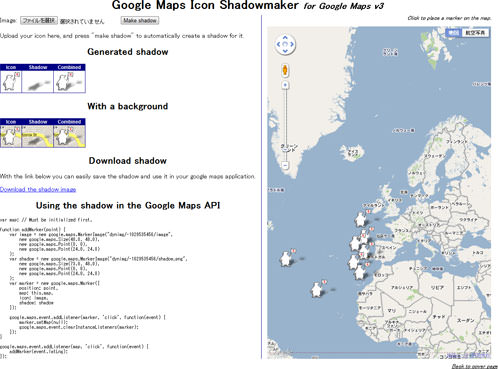
Ķ©ŁńĮ«ŃéĄŃā│ŃāŚŃā½
õĖŗĶ©śŃü«ŃéĄŃā│ŃāŚŃā½Ńü¦Ńü»ŃĆüŃéóŃéżŃé│Ńā│Ńü½ÕĮ▒ŃéżŃāĪŃā╝ŃéĖŃéÆĶ┐ĮÕŖĀŃüŚŃü”ŃüäŃüŠŃüÖŃĆé
<!DOCTYPE html>
<html lang="ja">
<head>
<meta charset="utf-8" />
<title>Ķ©ŁńĮ«ŃéĄŃā│ŃāŚŃā½</title>
<link rel="stylesheet" type="text/css" href="/content/css/gmapv3.css" />
<!-- Ńé╣Ńā×Ńā╝ŃāłŃāĢŃé®Ńā│ÕÉæŃüæviewportŃü«µīćÕ«Ü -->
<meta name="viewport" content="initial-scale=1.0, user-scalable=no" />
<!-- Google Maps APIŃü«Ķ¬ŁŃü┐ĶŠ╝Ńü┐ -->
<script type="text/javascript" src="http://maps.google.com/maps/api/js?sensor=true"></script>
<script type="text/javascript">
/* Õ£░Õø│Ńü«ÕłØµ£¤Õī¢ */
function initialize() {
/* ńĘ»Õ║”Ńā╗ńĄīÕ║”’╝ܵŚźµ£¼ */
var latlng=new google.maps.LatLng(36.173357,138.251953);
/* Õ£░Õø│Ńü«Ńé¬ŃāŚŃéĘŃā¦Ńā│Ķ©ŁÕ«Ü */
var myOptions={
/*ÕłØµ£¤Ńü«Ńé║Ńā╝ŃāĀ Ńā¼ŃāÖŃā½ */
zoom: 3,
/* Õ£░Õø│Ńü«õĖŁÕ┐āńé╣ */
center: latlng,
/* Õ£░Õø│Ńé┐ŃéżŃāŚ */
mapTypeId: google.maps.MapTypeId.ROADMAP
};
/* Õ£░Õø│Ńé¬Ńā¢ŃéĖŃé¦Ńé»Ńāł */
var map=new google.maps.Map(document.getElementById("map_canvas"), myOptions);
/* ŌśģŃéóŃéżŃé│Ńā│ */
var image=new google.maps.MarkerImage(
'/content/img/ajax/gmapv3/marker/markerJP.png',
new google.maps.Size(48.0, 48.0),
new google.maps.Point(0, 0),
new google.maps.Point(24.0, 24.0)
);
/* ŌśģŃéóŃéżŃé│Ńā│Ńü«ÕĮ▒ */
var shadow=new google.maps.MarkerImage(
'/content/img/ajax/gmapv3/marker/shadow-markerJP.png',
new google.maps.Size(73.0, 48.0),
new google.maps.Point(0, 0),
new google.maps.Point(24.0, 24.0)
);
/* Ńā×Ńā╝Ńé½Ńā╝Ńé¬Ńā¢ŃéĖŃé¦Ńé»Ńāł */
var marker=new google.maps.Marker({
position: latlng,
map: map,
icon: image,
shadow: shadow
});
}
/* ŃāŁŃā╝ŃāēµÖéŃü½ÕłØµ£¤Õī¢ */
google.maps.event.addDomListener(window, 'load', initialize);
</script>
</head>
<body>
<h3>icon</h3>
<p>Ķć¬õĮ£ŃéóŃéżŃé│Ńā│Ńü½ÕĮ▒ŃéÆõ╗śŃüæŃüŠŃüÖŃĆé</p>
<!-- Õ£░Õø│Ńü«Õ¤ŗŃéüĶŠ╝Ńü┐ĶĪ©ńż║ -->
<div id="map_canvas"></div>
</body>
</html>
Ķć¬õĮ£ŃéóŃéżŃé│Ńā│Ńé»Ńā¬ŃāāŃé»Ńü¦ŃéóŃéżŃé│Ńā│ŃéÆÕłćµø┐
ŃāÜŃā│Ńé«Ńā│ŃāÉŃā╝ŃéĖŃā¦Ńā│
2012/5/5
ŃéóŃéżŃé│Ńā│Ńü»ŃĆüMarkerŃé»Ńā®Ńé╣Ńü«setIcon(icon:string|MarkerImage)ŃāĪŃéĮŃāāŃāēŃü¦Õżēµø┤Ńü¦ŃüŹŃüŠŃüÖŃĆé
Ķ©ŁńĮ«ŃéĄŃā│ŃāŚŃā½
õĖŗĶ©śŃü«ŃéĄŃā│ŃāŚŃā½Ńü¦Ńü»ŃĆüŃéóŃéżŃé│Ńā│ŃéÆŃé»Ńā¬ŃāāŃé»ŃüÖŃéŗŃü©ŃĆüõĖŗĶ©śŃü«ŃéóŃéżŃé│Ńā│ńö╗ÕāÅŃéÆÕłćŃéŖµø┐ŃüłĶĪ©ńż║ŃüŚŃüŠŃüÖŃĆé2µ×ÜŃü«ķüĢŃüäŃü»µŚŚŃü½µŚźŃü«õĖĖŃüīŃüéŃéŗŃüŗŃü¬ŃüäŃüŗŃüĀŃüæŃü¦ŃĆüŃéĄŃéżŃé║ŃééÕĮóŃééÕÉīŃüśŃü¬Ńü«Ńü¦ÕĮ▒ńö╗ÕāÅŃü»Õģ▒µ£ēŃü¦ŃüÖŃĆé
<!DOCTYPE html>
<html lang="ja">
<head>
<meta charset="utf-8" />
<title>Ķ©ŁńĮ«ŃéĄŃā│ŃāŚŃā½</title>
<link rel="stylesheet" type="text/css" href="/content/css/gmapv3.css" />
<!-- Ńé╣Ńā×Ńā╝ŃāłŃāĢŃé®Ńā│ÕÉæŃüæviewportŃü«µīćÕ«Ü -->
<meta name="viewport" content="initial-scale=1.0, user-scalable=no" />
<!-- Google Maps APIŃü«Ķ¬ŁŃü┐ĶŠ╝Ńü┐ -->
<script type="text/javascript" src="http://maps.google.com/maps/api/js?sensor=true"></script>
<script type="text/javascript">
var imgFLG=0;
/* Õ£░Õø│Ńü«ÕłØµ£¤Õī¢ */
function initialize() {
/* ńĘ»Õ║”Ńā╗ńĄīÕ║”’╝ܵŚźµ£¼ */
var latlng=new google.maps.LatLng(36.173357,138.251953);
/* Õ£░Õø│Ńü«Ńé¬ŃāŚŃéĘŃā¦Ńā│Ķ©ŁÕ«Ü */
var myOptions={
/*ÕłØµ£¤Ńü«Ńé║Ńā╝ŃāĀ Ńā¼ŃāÖŃā½ */
zoom: 3,
/* Õ£░Õø│Ńü«õĖŁÕ┐āńé╣ */
center: latlng,
/* Õ£░Õø│Ńé┐ŃéżŃāŚ */
mapTypeId: google.maps.MapTypeId.ROADMAP
};
/* Õ£░Õø│Ńé¬Ńā¢ŃéĖŃé¦Ńé»Ńāł */
var map=new google.maps.Map(document.getElementById("map_canvas"), myOptions);
/* ŌśģŃéóŃéżŃé│Ńā│ */
var image=new google.maps.MarkerImage(
'/content/img/ajax/gmapv3/marker/markerJP.png',
new google.maps.Size(48.0, 48.0),
new google.maps.Point(0, 0),
new google.maps.Point(24.0, 24.0)
);
var image2=new google.maps.MarkerImage(
'/content/img/ajax/gmapv3/marker/markerJP2.png',
new google.maps.Size(48.0, 48.0),
new google.maps.Point(0, 0),
new google.maps.Point(24.0, 24.0)
);
var shadow=new google.maps.MarkerImage(
'/content/img/ajax/gmapv3/marker/shadow-markerJP.png',
new google.maps.Size(73.0, 48.0),
new google.maps.Point(0, 0),
new google.maps.Point(24.0, 24.0)
);
var marker=new google.maps.Marker({
position: latlng,
map: map,
icon: image,
shadow: shadow
});
/* Ńā×Ńā╝Ńé½Ńā╝ŃéóŃéżŃé│Ńā│ŃüīŃé»Ńā¬ŃāāŃé»ŃüĢŃéīŃü¤µÖé */
google.maps.event.addListener(marker, 'click', function(event) {
/* ŃéóŃéżŃé│Ńā│ŃéÆÕżēµø┤ */
if(imgFLG==0){
marker.setIcon(image2);
imgFLG=1;
}else{
marker.setIcon(image);
imgFLG=0;
}
});
}
/* ŃāŁŃā╝ŃāēµÖéŃü½ÕłØµ£¤Õī¢ */
google.maps.event.addDomListener(window, 'load', initialize);
</script>
</head>
<body>
<h3>icon</h3>
<p>Õ£░Õø│ÕåģŃü«ŃāÜŃā│Ńé«Ńā│ŃéóŃéżŃé│Ńā│ŃéÆŃé»Ńā¬ŃāāŃé»ŃüÖŃéŗŃü©ŃĆüŃéóŃéżŃé│Ńā│ńö╗ÕāÅŃéÆÕłćŃéŖµø┐ŃüłŃüŠŃüÖ’╝łµŚźŃü«õĖĖµ£ēńäĪ’╝ēŃĆé</p>
<!-- Õ£░Õø│Ńü«Õ¤ŗŃéüĶŠ╝Ńü┐ĶĪ©ńż║ -->
<div id="map_canvas"></div>
</body>
</html>
Ķć¬õĮ£ŃéóŃéżŃé│Ńā│Ńé»Ńā¬ŃāāŃé»Ńü¦ŃéóŃéżŃé│Ńā│’╝ŗÕĮ▒ŃéÆŃé╗ŃāāŃāłŃü¦Õłćµø┐
play for japanŃāÉŃā╝ŃéĖŃā¦Ńā│
2012/5/5
ŃéóŃéżŃé│Ńā│Ńü»ŃĆüMarkerImageŃé»Ńā®Ńé╣Ńü«setIcon(icon:string|MarkerImage)ŃāĪŃéĮŃāāŃāēŃü¦Õżēµø┤Ńü¦ŃüŹŃüŠŃüÖŃĆé ŃéóŃéżŃé│Ńā│Ńü«ÕĮ▒Ńü»ŃĆüMarkerImageŃé»Ńā®Ńé╣Ńü«setShasow(icon:string|MarkerImage)ŃāĪŃéĮŃāāŃāēŃü¦Õżēµø┤Ńü¦ŃüŹŃüŠŃüÖŃĆé
Ńā×Ńā╝Ńé½Ńā╝Ńü«iconŃāŚŃāŁŃāæŃāåŃéŻŃüīÕżēµø┤ŃüĢŃéīŃü¤µÖéŃü»ŃĆüicon_changedŃéżŃāÖŃā│ŃāłŃüīńÖ║ńö¤ŃüŚŃüŠŃüÖŃĆé Ńā×Ńā╝Ńé½Ńā╝Ńü«shadowŃāŚŃāŁŃāæŃāåŃéŻŃüīÕżēµø┤ŃüĢŃéīŃü¤µÖéŃü»ŃĆüshadow_changedŃéżŃāÖŃā│ŃāłŃüīńÖ║ńö¤ŃüŚŃüŠŃüÖŃĆé
õĖŖĶ©śŃü«ŃéĄŃā│ŃāŚŃā½Ńü¦Ńü»ńö╗ÕāÅŃü«ÕłćŃéŖµø┐ŃüłŃü«Ńü┐Ńü¦ŃüŚŃü¤ŃüīŃĆüõĖŗĶ©śŃü«ŃéĄŃā│ŃāŚŃā½Ńü¦Ńü»ŃĆüŃéóŃéżŃé│Ńā│ŃéÆŃé»Ńā¬ŃāāŃé»ŃüÖŃéŗŃü©ŃĆüŃéóŃéżŃé│Ńā│Ńü©ÕĮ▒ńö╗ÕāÅŃéÆŃé╗ŃāāŃāłŃü¦ÕłćŃéŖµø┐ŃüłĶĪ©ńż║ŃüŚŃüŠŃüÖŃĆé



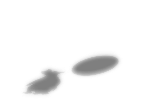
<!DOCTYPE html>
<html lang="ja">
<head>
<meta charset="utf-8" />
<title>Ķ©ŁńĮ«ŃéĄŃā│ŃāŚŃā½</title>
<link rel="stylesheet" type="text/css" href="/content/css/gmapv3.css" />
<!-- Ńé╣Ńā×Ńā╝ŃāłŃāĢŃé®Ńā│ÕÉæŃüæviewportŃü«µīćÕ«Ü -->
<meta name="viewport" content="initial-scale=1.0, user-scalable=no" />
<script type="text/javascript" src="/content/js/console.js"></script>
<!-- Google Maps APIŃü«Ķ¬ŁŃü┐ĶŠ╝Ńü┐ -->
<script type="text/javascript" src="http://maps.google.com/maps/api/js?sensor=true"></script>
<script type="text/javascript">
var imgFLG=0;
var marker;
/* Õ£░Õø│Ńü«ÕłØµ£¤Õī¢ */
function initialize() {
/* ńĘ»Õ║”Ńā╗ńĄīÕ║”’╝ܵŚźµ£¼ */
var latlng=new google.maps.LatLng(36.173357,138.251953);
/* Õ£░Õø│Ńü«Ńé¬ŃāŚŃéĘŃā¦Ńā│Ķ©ŁÕ«Ü */
var myOptions={
/*ÕłØµ£¤Ńü«Ńé║Ńā╝ŃāĀ Ńā¼ŃāÖŃā½ */
zoom: 3,
/* Õ£░Õø│Ńü«õĖŁÕ┐āńé╣ */
center: latlng,
/* Õ£░Õø│Ńé┐ŃéżŃāŚ */
mapTypeId: google.maps.MapTypeId.ROADMAP
};
/* Õ£░Õø│Ńé¬Ńā¢ŃéĖŃé¦Ńé»Ńāł */
var map=new google.maps.Map(document.getElementById("map_canvas"), myOptions);
/* ŌśģŃéóŃéżŃé│Ńā│ */
var image=new google.maps.MarkerImage(
'/content/img/ajax/gmapv3/marker/markerU.png',
new google.maps.Size(57.0, 57.0),
new google.maps.Point(0, 0),
new google.maps.Point(28.0, 28.0)
);
var image2=new google.maps.MarkerImage(
'/content/img/ajax/gmapv3/marker/markerUSA2.png',
new google.maps.Size(93.0, 100.0),
new google.maps.Point(0, 0),
new google.maps.Point(27.0, 63.0)
);
var shadow=new google.maps.MarkerImage(
'/content/img/ajax/gmapv3/marker/shadow-markerU.png',
new google.maps.Size(86.0, 57.0),
new google.maps.Point(0, 0),
new google.maps.Point(28.0, 28.0)
);
var shadow2=new google.maps.MarkerImage(
'/content/img/ajax/gmapv3/marker/shadow-markerUSA2.png',
new google.maps.Size(144.0, 100.0),
new google.maps.Point(0, 0),
new google.maps.Point(31.0, 67.0)
);
marker=new google.maps.Marker({
position: latlng,
map: map,
icon: image,
shadow: shadow,
});
/* ŃéóŃéżŃé│Ńā│ŃüīŃé»Ńā¬ŃāāŃé»ŃüĢŃéīŃü¤µÖé */
google.maps.event.addListener(marker, 'click', function(event) {
/* ŃéóŃéżŃé│Ńā│ŃéÆÕżēµø┤ */
if(imgFLG==0){
marker.setIcon(image2);
marker.setShadow(shadow2);
imgFLG=1;
}else{
marker.setIcon(image);
marker.setShadow(shadow);
imgFLG=0;
}
});
/* Ńā×Ńā╝Ńé½Ńā╝Ńü«iconŃāŚŃāŁŃāæŃāåŃéŻŃüīÕżēµø┤ŃüĢŃéīŃü¤µÖé */
google.maps.event.addListener(marker, 'icon_changed', function(e){
dbg("icon_changed");
});
/* Ńā×Ńā╝Ńé½Ńā╝Ńü«shadowŃāŚŃāŁŃāæŃāåŃéŻŃüīÕżēµø┤ŃüĢŃéīŃü¤µÖé */
google.maps.event.addListener(marker, 'shadow_changed', function(e){
dbg("shadow_changed");
});
}
/* ŃāŁŃā╝ŃāēµÖéŃü½ÕłØµ£¤Õī¢ */
google.maps.event.addDomListener(window, 'load', initialize);
</script>
</head>
<body>
<h3>icon</h3>
<p>Õ£░Õø│ÕåģŃü«ŃāÜŃā│Ńé«Ńā│ŃéóŃéżŃé│Ńā│ŃéÆŃé»Ńā¬ŃāāŃé»ŃüÖŃéŗŃü©ŃĆüŃéóŃéżŃé│Ńā│Ńü©ÕĮ▒ŃéÆÕłćŃéŖµø┐ŃüłŃüŠŃüÖŃĆé</p>
<p>ŌĆ╗console.logŃü½ŃāŁŃé░ŃéÆÕć║ÕŖøŃĆé</p>
<hr />
<!-- Õ£░Õø│Ńü«Õ¤ŗŃéüĶŠ╝Ńü┐ĶĪ©ńż║ -->
<div id="map_canvas"></div>
</body>
</html>
Ńā×Ńā╝Ńé½Ńā╝ŃéÆŃāēŃā®ŃāāŃé░ŃüŚŃü¤µÖéŃü«ŃéóŃāŗŃāĪŃā╝ŃéĘŃā¦Ńā│ŃéÆÕżēµø┤
raiseOnDrag
2012/5/5
ŃāćŃāĢŃé®Ńā½ŃāłŃü¦Ńü»ŃĆüÕ£░Õø│õĖŖŃü«Ńā×Ńā╝Ńé½Ńā╝ŃéÆŃāēŃā®ŃāāŃé░ŃüŚŃü¤µÖéŃü½ķŻøŃü│ĶĘ│ŃüŁŃéŗŃéóŃāŗŃāĪŃā╝ŃéĘŃā¦Ńā│ŃéÆŃüŚŃüŠŃüÖŃĆé ŃüōŃéīŃéÆńäĪÕŖ╣Ńü½ŃüÖŃéŗŃü½Ńü»ŃĆüMarkerOptionsŃé¬Ńā¢ŃéĖŃé¦Ńé»ŃāłŃü«raiseOnDragŃāŚŃāŁŃāæŃāåŃéŻŃü½ŃĆīfalseŃĆŹŃéƵīćÕ«ÜŃüŚŃüŠŃüÖŃĆé
Ńā×Ńā╝Ńé½Ńā╝Ńü«ŃéóŃāŗŃāĪŃā╝ŃéĘŃā¦Ńā│ŃüīÕżēµø┤ŃüĢŃéīŃü¤µÖéŃü»ŃĆüanimation_changedŃéżŃāÖŃā│ŃāłŃüīńÖ║ńö¤ŃüŚŃüŠŃüÖŃĆé
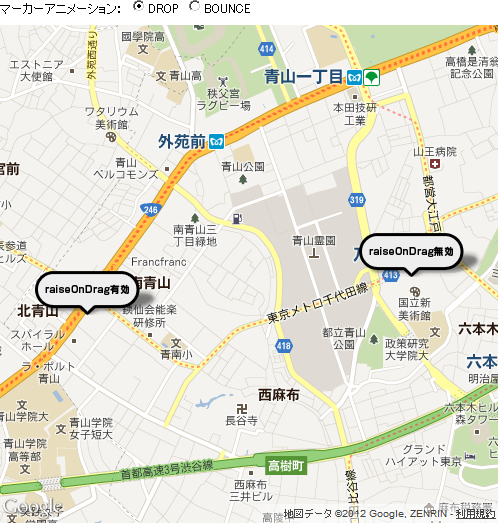
<!DOCTYPE html>
<html lang="ja">
<head>
<meta charset="utf-8" />
<title>Ķ©ŁńĮ«ŃéĄŃā│ŃāŚŃā½</title>
<link rel="stylesheet" type="text/css" href="/content/css/gmapv3.css" />
<!-- Ńé╣Ńā×Ńā╝ŃāłŃāĢŃé®Ńā│ÕÉæŃüæviewportŃü«µīćÕ«Ü -->
<meta name="viewport" content="initial-scale=1.0, user-scalable=no" />
<script type="text/javascript" src="/content/js/console.js"></script>
<!-- Google Maps APIŃü«Ķ¬ŁŃü┐ĶŠ╝Ńü┐ -->
<script type="text/javascript" src="http://maps.google.com/maps/api/js?sensor=true"></script>
<script type="text/javascript">
var marker,marker2;
/* Õ£░Õø│Ńü«ÕłØµ£¤Õī¢ */
function initialize() {
/* ńĘ»Õ║”Ńā╗ńĄīÕ║”’╝ÜĶĪ©ÕÅéķüōķ¦ģ */
var latlng=new google.maps.LatLng(35.665270, 139.712330);
/* ńĘ»Õ║”Ńā╗ńĄīÕ║”’╝Üõ╣āµ£©ÕØéķ¦ģ */
var latlng2=new google.maps.LatLng(35.666572,139.726215);
/* Õ£░Õø│Ńü«Ńé¬ŃāŚŃéĘŃā¦Ńā│Ķ©ŁÕ«Ü */
var myOptions = {
/*ÕłØµ£¤Ńü«Ńé║Ńā╝ŃāĀ Ńā¼ŃāÖŃā½ */
zoom: 14,
/* Õ£░Õø│Ńü«õĖŁÕ┐āńé╣ */
center: latlng,
/* Õ£░Õø│Ńé┐ŃéżŃāŚ */
mapTypeId: google.maps.MapTypeId.ROADMAP,
/* ŃāćŃāĢŃé®Ńā½ŃāłUIńäĪÕŖ╣ */
disableDefaultUI:true
};
/* Ķć¬õĮ£ŃéóŃéżŃé│Ńā│’╝ŗÕĮ▒ */
var image=new google.maps.MarkerImage(
'/content/img/ajax/gmapv3/marker/raiseOnDragTrue.png',
new google.maps.Size(105.0, 44.0),
new google.maps.Point(0, 0),
new google.maps.Point(52.0, 22.0)
);
var shadow=new google.maps.MarkerImage(
'/content/img/ajax/gmapv3/marker/shadow-raiseOnDragTrue.png',
new google.maps.Size(128.0, 44.0),
new google.maps.Point(0, 0),
new google.maps.Point(52.0, 22.0)
);
var image2=new google.maps.MarkerImage(
'/content/img/ajax/gmapv3/marker/raiseOnDragFalse.png',
new google.maps.Size(105.0, 44.0),
new google.maps.Point(0, 0),
new google.maps.Point(52.0, 22.0)
);
var shadow2=new google.maps.MarkerImage(
'/content/img/ajax/gmapv3/marker/shadow-raiseOnDragFalse.png',
new google.maps.Size(128.0, 44.0),
new google.maps.Point(0, 0),
new google.maps.Point(52.0, 22.0)
);
/* Õ£░Õø│Ńé¬Ńā¢ŃéĖŃé¦Ńé»Ńāł */
map=new google.maps.Map(document.getElementById("map_canvas"), myOptions);
/* Õ£░Õø│ŃéÆŃāĢŃéŻŃāāŃāłŃüĢŃüøŃéŗ */
map.fitBounds(new google.maps.LatLngBounds(latlng, latlng2));
/* Ńā×Ńā╝Ńé½Ńā╝Ńé¬Ńā¢ŃéĖŃé¦Ńé»Ńāł */
marker = new google.maps.Marker({
position: latlng,
animation: google.maps.Animation.DROP,
map: map,
icon:image,
shadow:shadow,
title: 'ĶĪ©ÕÅéķüōķ¦ģ',
raiseOnDrag:true,/* Ńā×Ńā╝Ńé½Ńā╝ŃāēŃā®ŃāāŃé░µÖéŃü«ķŻøŃü│ĶĘ│ŃüŁŃéóŃāŗŃāĪŃā╝ŃéĘŃā¦Ńā│µ£ēÕŖ╣ */
draggable:true
});
marker2 = new google.maps.Marker({
position: latlng2,
animation: google.maps.Animation.DROP,
map: map,
icon:image2,
shadow:shadow2,
title: 'õ╣āµ£©ÕØéķ¦ģ',
raiseOnDrag:false,/* Ńā×Ńā╝Ńé½Ńā╝ŃāēŃā®ŃāāŃé░µÖéŃü«ķŻøŃü│ĶĘ│ŃüŁŃéóŃāŗŃāĪŃā╝ŃéĘŃā¦Ńā│ńäĪÕŖ╣ */
draggable:true
});
/* ŃāŁŃé░ */
google.maps.event.addListener(marker, 'animation_changed', function(e){
dbg("markerŃü«ŃéóŃāŗŃāĪŃā╝ŃéĘŃā¦Ńā│ŃüīÕżēµø┤ŃüĢŃéīŃüŠŃüŚŃü¤");
});
google.maps.event.addListener(marker2, 'animation_changed', function(e){
dbg("marker2Ńü«ŃéóŃāŗŃāĪŃā╝ŃéĘŃā¦Ńā│ŃüīÕżēµø┤ŃüĢŃéīŃüŠŃüŚŃü¤");
});
}
function review(){
var obj=document.getElementsByName("ani");
for(var i=0; i<obj.length; i++){
if(obj[i].checked){
if(obj[i].value=="DROP"){
marker.setAnimation(google.maps.Animation.DROP);
marker2.setAnimation(google.maps.Animation.DROP);
}else{
marker.setAnimation(google.maps.Animation.BOUNCE);
marker2.setAnimation(google.maps.Animation.BOUNCE);
}
}
}
}
/* ŃāŁŃā╝ŃāēµÖéŃü½ÕłØµ£¤Õī¢ */
google.maps.event.addDomListener(window, 'load', initialize);
</script>
</head>
<body>
<h3>raiseOnDrag</h3>
<p>raiseOnDragŃéÆńäĪÕŖ╣Ńü½ŃüÖŃéŗŃü©ŃĆüÕ£░Õø│õĖŖŃü«Ńā×Ńā╝Ńé½Ńā╝ŃéÆŃāēŃā®ŃāāŃé░ŃüŚŃü¤µÖéŃü«ķŻøŃü│ĶĘ│ŃüŁŃéŗŃéóŃāŗŃāĪŃā╝ŃéĘŃā¦Ńā│ŃüīńäĪÕŖ╣Ńü½Ńü¬ŃéŖŃüŠŃüÖŃĆé</p>
<p>ŌĆ╗console.logŃü½ŃāŁŃé░ŃéÆÕć║ÕŖøŃĆé</p>
<hr />
<form>
Ńā×Ńā╝Ńé½Ńā╝ŃéóŃāŗŃāĪŃā╝ŃéĘŃā¦Ńā│’╝Ü
<label for="ani_1"><input type="radio" name="ani" id="ani_1" value="DROP" onclick="review()" checked />DROP</label>
<label for="ani_2"><input type="radio" name="ani" id="ani_2" value="BOUNCE" onclick="review()" />BOUNCE</label>
</form>
<hr />
<!-- Õ£░Õø│Ńü«Õ¤ŗŃéüĶŠ╝Ńü┐ĶĪ©ńż║ -->
<div id="map_canvas"></div>
</body>
</html>
Ńā×Ńā╝Ńé½Ńā╝Ńü«Ńé»Ńā¬ŃāāŃé»’╝åŃāēŃāŁŃāāŃāŚÕÅ»ĶāĮŃü¬ń»äÕø▓ŃéÆŃéżŃāĪŃā╝ŃéĖŃā×ŃāāŃāŚŃü¦µīćÕ«Ü
shape
2012/5/5
ŃāćŃāĢŃé®Ńā½ŃāłŃü¦Ńü»ŃĆüŃā×Ńā╝Ńé½Ńā╝Õģ©õĮōŃüīŃé»Ńā¬ŃāāŃé»’╝åŃāēŃāŁŃāāŃāŚŃü¦ŃüŹŃéŗķĀśÕ¤¤Ńü½Ńü¬ŃüŻŃü”ŃüäŃüŠŃüÖŃĆé Ńā×Ńā╝Ńé½Ńā╝ÕåģŃü«µīćÕ«ÜŃüŚŃü¤ń»äÕø▓ŃüĀŃüæŃé»Ńā¬ŃāāŃé»’╝åŃāēŃāŁŃāāŃāŚŃü¦ŃüŹŃéŗŃéłŃüåŃü½ŃüŚŃü¤ŃüäÕĀ┤ÕÉłŃü»ŃĆüMarkerOptionsŃé¬Ńā¢ŃéĖŃé¦Ńé»ŃāłŃü«shapeŃāŚŃāŁŃāæŃāåŃéŻŃéÆõĮ┐ńö©ŃüŚŃü”ŃĆüŃéżŃāĪŃā╝ŃéĖŃā×ŃāāŃāŚŃéÆÕ«ÜńŠ®ŃüŚŃüŠŃüÖŃĆé
ŃéżŃāĪŃā╝ŃéĖŃā×ŃāāŃāŚŃü»ŃĆügoogle.maps.MarkerShapeŃé¬Ńā¢ŃéĖŃé¦Ńé»ŃāłŃü¦µīćÕ«ÜŃüŚŃüŠŃüÖŃĆé typeŃāŚŃāŁŃāæŃāåŃéŻŃü½Õī║ÕłćŃéŖµ¢╣ŃĆücoordsŃāŚŃāŁŃāæŃāåŃéŻŃü½XÕ║¦µ©ÖŃā╗YÕ║¦µ©ÖŃéÆķģŹÕłŚŃü¦µīćÕ«ÜŃüŚŃüŠŃüÖŃĆé
õĖŗĶ©śŃü»ŃĆüŃā×Ńā╝Ńé½Ńā╝Ńü«ŃéżŃāĪŃā╝ŃéĖŃā×ŃāāŃāŚķĀśÕ¤¤ŃéÆŃé░Ńā¼Ńā╝Ķē▓Ńü«ÕøøĶ¦Æķā©ÕłåŃĆüŃā×Ńā╝Ńé½Ńā╝Õģ©õĮōŃü¦ÕłćŃéŖµø┐ŃüłŃéŗõŠŗŃü¦ŃüÖŃĆé Ńé»Ńā¬ŃāāŃé»’╝åŃāēŃāŁŃāāŃāŚŃü¦ŃüŹŃéŗķĀśÕ¤¤Ńü»ŃĆüŃā×Ńé”Ńé╣Ńé¬Ńā╝ŃāÉŃā╝ŃüŚŃü¤µÖéŃü½µēŗŃé½Ńā╝ŃéĮŃā½Ńü½Ńü¬ŃéŗŃü©ŃüōŃéŹŃü¦ŃüÖŃĆé
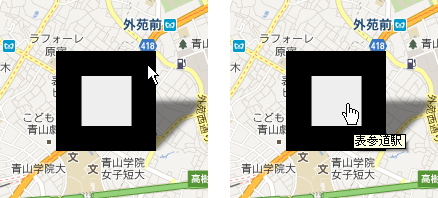
<!DOCTYPE html>
<html lang="ja">
<head>
<meta charset="utf-8" />
<title>Ķ©ŁńĮ«ŃéĄŃā│ŃāŚŃā½</title>
<link rel="stylesheet" type="text/css" href="/content/css/gmapv3.css" />
<!-- Ńé╣Ńā×Ńā╝ŃāłŃāĢŃé®Ńā│ÕÉæŃüæviewportŃü«µīćÕ«Ü -->
<meta name="viewport" content="initial-scale=1.0, user-scalable=no" />
<script type="text/javascript" src="/content/js/console.js"></script>
<!-- Google Maps APIŃü«Ķ¬ŁŃü┐ĶŠ╝Ńü┐ -->
<script type="text/javascript" src="http://maps.google.com/maps/api/js?sensor=true"></script>
<script type="text/javascript">
var marker;
/* Õ£░Õø│Ńü«ÕłØµ£¤Õī¢ */
function initialize() {
/* ńĘ»Õ║”Ńā╗ńĄīÕ║”’╝ÜĶĪ©ÕÅéķüōķ¦ģ */
var latlng=new google.maps.LatLng(35.665270, 139.712330);
/* Õ£░Õø│Ńü«Ńé¬ŃāŚŃéĘŃā¦Ńā│Ķ©ŁÕ«Ü */
var myOptions = {
/*ÕłØµ£¤Ńü«Ńé║Ńā╝ŃāĀ Ńā¼ŃāÖŃā½ */
zoom: 14,
/* Õ£░Õø│Ńü«õĖŁÕ┐āńé╣ */
center: latlng,
/* Õ£░Õø│Ńé┐ŃéżŃāŚ */
mapTypeId: google.maps.MapTypeId.ROADMAP,
/* ŃāćŃāĢŃé®Ńā½ŃāłUIńäĪÕŖ╣ */
disableDefaultUI:true,
/* ŃāēŃā®ŃāāŃé░ńäĪÕŖ╣ */
draggable:false
};
/* Ķć¬õĮ£ŃéóŃéżŃé│Ńā│’╝ŗÕĮ▒ */
var image=new google.maps.MarkerImage(
'/content/img/ajax/gmapv3/marker/box.png',
new google.maps.Size(100.0, 100.0),
new google.maps.Point(0, 0),
new google.maps.Point(50.0, 50.0)
);
var shadow=new google.maps.MarkerImage(
'/content/img/ajax/gmapv3/marker/shadow-box.png',
new google.maps.Size(151.0, 100.0),
new google.maps.Point(0, 0),
new google.maps.Point(50.0, 50.0)
);
/* Õ£░Õø│Ńé¬Ńā¢ŃéĖŃé¦Ńé»Ńāł */
map=new google.maps.Map(document.getElementById("map_canvas"), myOptions);
/* Ńā×Ńā╝Ńé½Ńā╝Ńé¬Ńā¢ŃéĖŃé¦Ńé»Ńāł */
marker = new google.maps.Marker({
position: latlng,
map: map,
title: 'ĶĪ©ÕÅéķüōķ¦ģ',
icon:image,
shadow:shadow,
draggable:true,
shape:{coord:[25,25,75,75],type:"rect"}
});
/* Ńā×Ńā╝Ńé½Ńā╝Ńü«shapeŃāŚŃāŁŃāæŃāåŃéŻŃüīÕżēµø┤ŃüĢŃéīŃü¤µÖé */
google.maps.event.addListener(marker, 'shape_changed', function(e){
dbg("shape_changed");
});
}
function review(){
var obj=document.getElementsByName("shape");
for(var i=0; i<obj.length; i++){
if(obj[i].checked){
if(parseInt(obj[i].value)==0){
marker.setOptions({shape:{coord:[25,25,75,75],type:"rect"}});
}else{
marker.setOptions({shape:{coord:[0,0,100,100],type:"rect"}});
}
}
}
}
/* ŃāŁŃā╝ŃāēµÖéŃü½ÕłØµ£¤Õī¢ */
google.maps.event.addDomListener(window, 'load', initialize);
</script>
</head>
<body>
<h3>shape</h3>
<p>
õĖŗĶ©śŃü»ŃĆüŃā×Ńā╝Ńé½Ńā╝Ńü«ŃéżŃāĪŃā╝ŃéĖŃā×ŃāāŃāŚķĀśÕ¤¤ŃéÆŃé░Ńā¼Ńā╝Ķē▓Ńü«ÕøøĶ¦Æķā©ÕłåŃĆüŃā×Ńā╝Ńé½Ńā╝Õģ©õĮōŃü¦ÕłćŃéŖµø┐ŃüłŃéŗõŠŗŃü¦ŃüÖŃĆé
Ńé»Ńā¬ŃāāŃé»’╝åŃāēŃāŁŃāāŃāŚŃü¦ŃüŹŃéŗķĀśÕ¤¤Ńü»ŃĆüŃā×Ńé”Ńé╣Ńé¬Ńā╝ŃāÉŃā╝ŃüŚŃü¤µÖéŃü½µēŗŃé½Ńā╝ŃéĮŃā½Ńü½Ńü¬ŃéŗŃü©ŃüōŃéŹŃü¦ŃüÖŃĆé
</p>
<p>ŌĆ╗console.logŃü½ŃāŁŃé░ŃéÆÕć║ÕŖøŃĆé</p>
<hr />
<form>
Ńé»Ńā¬ŃāāŃé»’╝åŃāēŃāŁŃāāŃāŚŃü¦ŃüŹŃéŗķĀśÕ¤¤’╝Ü
<label for="shape_1"><input type="radio" name="shape" id="shape_1" value="0" onclick="review()" checked />Ńé░Ńā¼Ńā╝Ķē▓Ńü«Ńü©ŃüōŃéŹŃüĀŃüæ</label>
<label for="shape_2"><input type="radio" name="shape" id="shape_2" value="1" onclick="review()" />Õģ©õĮō</label>
</form>
<!-- Õ£░Õø│Ńü«Õ¤ŗŃéüĶŠ╝Ńü┐ĶĪ©ńż║ -->
<div id="map_canvas"></div>
</body>
</html>
Ńā×Ńā╝Ńé½Ńā╝Ńü«ĶĪ©ńż║Ńā╗ķØ×ĶĪ©ńż║ŃéÆÕłćŃéŖµø┐ŃüłŃéŗ
visible
2012/5/5
Ńā×Ńā╝Ńé½Ńā╝ŃéÆķØ×ĶĪ©ńż║Ńü½ŃüÖŃéŗŃü½Ńü»ŃĆüMarkerOptionsŃé¬Ńā¢ŃéĖŃé¦Ńé»ŃāłŃü«visibleŃāŚŃāŁŃāæŃāåŃéŻŃü½ŃĆīfalseŃĆŹŃéƵīćÕ«ÜŃüŚŃüŠŃüÖŃĆé
Ńā×Ńā╝Ńé½Ńā╝Ńü«visibleŃāŚŃāŁŃāæŃāåŃéŻŃüīÕżēµø┤ŃüĢŃéīŃü¤µÖéŃü½Ńü»ŃĆüvisible_changedŃéżŃāÖŃā│ŃāłŃüīńÖ║ńö¤ŃüŚŃüŠŃüÖŃĆé
õ╗źõĖŗŃü»ŃĆüŃā×Ńā╝Ńé½Ńā╝Ńü«ĶĪ©ńż║Ńā╗ķØ×ĶĪ©ńż║ŃéÆÕłćŃéŖµø┐ŃüłŃéŗõŠŗŃü¦ŃüÖŃĆé

<!DOCTYPE html>
<html lang="ja">
<head>
<meta charset="utf-8" />
<title>Ķ©ŁńĮ«ŃéĄŃā│ŃāŚŃā½</title>
<link rel="stylesheet" type="text/css" href="/content/css/gmapv3.css" />
<!-- Ńé╣Ńā×Ńā╝ŃāłŃāĢŃé®Ńā│ÕÉæŃüæviewportŃü«µīćÕ«Ü -->
<meta name="viewport" content="initial-scale=1.0, user-scalable=no" />
<script type="text/javascript" src="/content/js/console.js"></script>
<!-- Google Maps APIŃü«Ķ¬ŁŃü┐ĶŠ╝Ńü┐ -->
<script type="text/javascript" src="http://maps.google.com/maps/api/js?sensor=true"></script>
<script type="text/javascript">
var marker;
/* Õ£░Õø│Ńü«ÕłØµ£¤Õī¢ */
function initialize() {
/* ńĘ»Õ║”Ńā╗ńĄīÕ║”’╝ÜĶĪ©ÕÅéķüōķ¦ģ */
var latlng=new google.maps.LatLng(35.665270, 139.712330);
/* Õ£░Õø│Ńü«Ńé¬ŃāŚŃéĘŃā¦Ńā│Ķ©ŁÕ«Ü */
var myOptions = {
/*ÕłØµ£¤Ńü«Ńé║Ńā╝ŃāĀ Ńā¼ŃāÖŃā½ */
zoom: 14,
/* Õ£░Õø│Ńü«õĖŁÕ┐āńé╣ */
center: latlng,
/* Õ£░Õø│Ńé┐ŃéżŃāŚ */
mapTypeId: google.maps.MapTypeId.ROADMAP,
/* ŃāćŃāĢŃé®Ńā½ŃāłUIńäĪÕŖ╣ */
disableDefaultUI:true
};
/* Õ£░Õø│Ńé¬Ńā¢ŃéĖŃé¦Ńé»Ńāł */
map=new google.maps.Map(document.getElementById("map_canvas"), myOptions);
/* Ńā×Ńā╝Ńé½Ńā╝Ńé¬Ńā¢ŃéĖŃé¦Ńé»Ńāł */
marker = new google.maps.Marker({
position: latlng,
map: map,
title: 'ĶĪ©ÕÅéķüōķ¦ģ'
});
/* Ńā×Ńā╝Ńé½Ńā╝Ńü«visibleŃāŚŃāŁŃāæŃāåŃéŻŃüīÕżēµø┤ŃüĢŃéīŃü¤µÖé */
google.maps.event.addListener(marker, 'visible_changed', function(e){
dbg("visible_changed");
});
}
function review(){
var obj=document.getElementsByName("visible");
for(var i=0; i<obj.length; i++){
if(obj[i].checked){
if(parseInt(obj[i].value)==0){
marker.setOptions({visible:true});
}else{
marker.setOptions({visible:false});
}
}
}
}
/* ŃāŁŃā╝ŃāēµÖéŃü½ÕłØµ£¤Õī¢ */
google.maps.event.addDomListener(window, 'load', initialize);
</script>
</head>
<body>
<h3>visible</h3>
<p>Ńā×Ńā╝Ńé½Ńā╝Ńü«ĶĪ©ńż║Ńā╗ķØ×ĶĪ©ńż║ŃéÆÕłćŃéŖµø┐ŃüłŃüŠŃüÖŃĆé</p>
<p>ŌĆ╗console.logŃü½ŃāŁŃé░ŃéÆÕć║ÕŖøŃĆé</p>
<hr />
<form>
Ńā×Ńā╝Ńé½Ńā╝Ńü«ĶĪ©ńż║ńŖȵģŗ’╝Ü
<label for="visible_1"><input type="radio" name="visible" id="visible_1" value="0" onclick="review()" checked />ĶĪ©ńż║</label>
<label for="visible_2"><input type="radio" name="visible" id="visible_2" value="1" onclick="review()" />ķØ×ĶĪ©ńż║</label>
</form>
<!-- Õ£░Õø│Ńü«Õ¤ŗŃéüĶŠ╝Ńü┐ĶĪ©ńż║ -->
<div id="map_canvas"></div>
</body>
</html>
Ńā×Ńā╝Ńé½Ńā╝ŃéÆŃéóŃāŗŃāĪŃā╝ŃéĘŃā¦Ńā│ŃüĢŃüøŃéŗ
AnimationŃé»Ńā®Ńé╣ŃĆügetAnimation / SetAnimationŃāĪŃéĮŃāāŃāē
2011/6/26
Ńā×Ńā╝Ńé½Ńā╝Ńü½Ńü»ŃĆüõĖŗĶ©śŃüäŃüÜŃéīŃüŗŃü«ŃéóŃāŗŃāĪŃā╝ŃéĘŃā¦Ńā│ÕŖ╣µ×£ŃéÆõ╗śŃüæŃéŗŃüōŃü©ŃüīŃü¦ŃüŹŃüŠŃüÖŃĆé DROP’╝łŃā×Ńā╝Ńé½Ńā╝ŃüīÕ£░Õø│Ńü½ĶÉĮŃüĪŃü”ŃüÅŃéŗ’╝ēŃĆüBOUNCE’╝łÕ£░Õø│õĖŖŃü¦Ńā×Ńā╝Ńé½Ńā╝ŃüīõĖŖõĖŗŃü½ĶĘ│ŃüŁŃéŗ’╝ēŃü«2ń©«ķĪ×Ńü«ŃéóŃāŗŃāĪŃā╝ŃéĘŃā¦Ńā│ŃüīŃéĄŃāØŃā╝ŃāłŃüĢŃéīŃü”ŃüäŃüŠŃüÖŃĆé
Ńā×Ńā╝Ńé½Ńā╝Ńü½ŃéóŃāŗŃāĪŃā╝ŃéĘŃā¦Ńā│ŃéÆõ╗śŃüæŃéŗŃü½Ńü»ŃĆüMarkerOptionsŃé¬Ńā¢ŃéĖŃé¦Ńé»ŃāłŃü«animationŃāŚŃāŁŃāæŃāåŃéŻŃü½ŃĆüŃéóŃāŗŃāĪŃā╝ŃéĘŃā¦Ńā│Ńü«ń©«ķĪ×ŃéƵīćÕ«ÜŃüŚŃüŠŃüÖŃĆé
google.maps.Animation.DROPŃĆĆŃā×Ńā╝Ńé½Ńā╝ŃüīÕ£░Õø│Ńü½ĶÉĮŃüĪŃü”ŃüÅŃéŗ google.maps.Animation.BOUNCEŃĆĆÕ£░Õø│õĖŖŃü¦Ńā×Ńā╝Ńé½Ńā╝ŃüīõĖŖõĖŗŃü½ĶĘ│ŃüŁŃéŗ
µŚóÕŁśŃü«Ńā×Ńā╝Ńé½Ńā╝Ńü½ŃéóŃāŗŃāĪŃā╝ŃéĘŃā¦Ńā│ŃéÆĶ©ŁÕ«ÜŃüÖŃéŗŃü½Ńü»ŃĆüMarkerŃé»Ńā®Ńé╣Ńü«setAnimationŃāĪŃéĮŃāāŃāēŃéÆõĮ┐ńö©ŃüŚŃĆüÕ╝ĢµĢ░Ńü½ŃéóŃāŗŃāĪŃā╝ŃéĘŃā¦Ńā│Ńü«ń©«ķĪ×ŃéƵīćÕ«ÜŃüŚŃüŠŃüÖŃĆé Õ╝ĢµĢ░Ńü½nullŃéƵīćÕ«ÜŃüÖŃéŗŃü©ŃéóŃāŗŃāĪŃā╝ŃéĘŃā¦Ńā│ŃéÆńäĪÕŖ╣Õī¢Ńü¦ŃüŹŃüŠŃüÖŃĆé
Ńā×Ńā╝Ńé½Ńā╝Ńü«ŃéóŃāŗŃāĪŃā╝ŃéĘŃā¦Ńā│ńŖȵģŗŃéÆÕÅ¢ÕŠŚŃüÖŃéŗŃü½Ńü»ŃĆüMarkerŃé»Ńā®Ńé╣Ńü«getAnimationŃāĪŃéĮŃāāŃāēŃéÆõĮ┐ńö©ŃüŚŃüŠŃüÖŃĆé
Ķ©ŁńĮ«ŃéĄŃā│ŃāŚŃā½
õĖŗĶ©śŃü«ŃéĄŃā│ŃāŚŃā½Ńü¦Ńü»Ķ¬ŁŃü┐ĶŠ╝Ńü┐µÖéŃü½Ńā×Ńā╝Ńé½Ńā╝Ńü½ŃāēŃāŁŃāāŃāŚŃéóŃāŗŃāĪŃā╝ŃéĘŃā¦Ńā│ŃéÆõ╗śŃüæŃĆüŃā×Ńā╝Ńé½Ńā╝Ńé»Ńā¬ŃāāŃé»Ńü¦ŃĆüķŻøŃü│ĶĘ│ŃüŁŃéŗŃéóŃāŗŃāĪŃā╝ŃéĘŃā¦Ńā│Ńü«ķ¢ŗÕ¦ŗŃā╗Õü£µŁóŃéÆĶĪīŃüäŃüŠŃüÖŃĆé
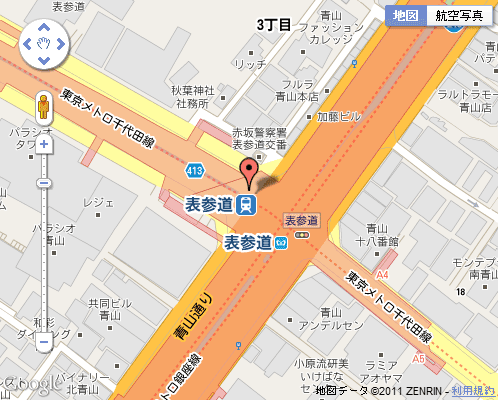
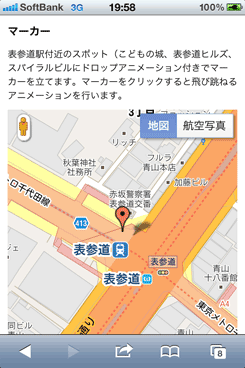 iPhone
iPhone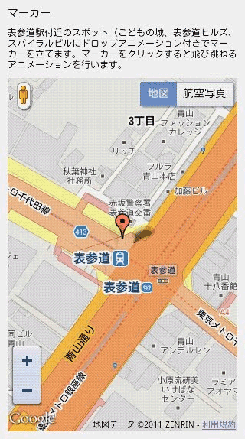 Android
Android<!DOCTYPE html>
<html lang="ja">
<head>
<meta charset="utf-8" />
<title>Ķ©ŁńĮ«ŃéĄŃā│ŃāŚŃā½</title>
<link rel="stylesheet" type="text/css" href="/content/css/gmapv3.css" />
<!-- Ńé╣Ńā×Ńā╝ŃāłŃāĢŃé®Ńā│ÕÉæŃüæviewportŃü«µīćÕ«Ü -->
<meta name="viewport" content="initial-scale=1.0, user-scalable=no" />
<!-- Google Maps APIŃü«Ķ¬ŁŃü┐ĶŠ╝Ńü┐ -->
<script type="text/javascript" src="http://maps.google.com/maps/api/js?sensor=true"></script>
<script type="text/javascript">
var marker;
/* Õ£░Õø│Ńü«ÕłØµ£¤Õī¢ */
function initialize() {
/* ńĘ»Õ║”Ńā╗ńĄīÕ║”’╝ܵŚźµ£¼, ĶĪ©ÕÅéķüōķ¦ģ’╝łµØ▒õ║¼’╝ē*/
var latlng=new google.maps.LatLng(35.665270, 139.712330);
/* Õ£░Õø│Ńü«Ńé¬ŃāŚŃéĘŃā¦Ńā│Ķ©ŁÕ«Ü */
var myOptions = {
/*ÕłØµ£¤Ńü«Ńé║Ńā╝ŃāĀ Ńā¼ŃāÖŃā½ */
zoom: 18,
/* Õ£░Õø│Ńü«õĖŁÕ┐āńé╣ */
center: latlng,
/* Õ£░Õø│Ńé┐ŃéżŃāŚ */
mapTypeId: google.maps.MapTypeId.ROADMAP
};
/* Õ£░Õø│Ńé¬Ńā¢ŃéĖŃé¦Ńé»Ńāł */
var map=new google.maps.Map(document.getElementById("map_canvas"), myOptions);
/* ŌśģŃā×Ńā╝Ńé½Ńā╝Ńé¬Ńā¢ŃéĖŃé¦Ńé»Ńāł */
marker = new google.maps.Marker({
position: latlng, /* Ńā×Ńā╝Ńé½Ńā╝ŃéÆń½ŗŃü”ŃéŗÕĀ┤µēĆŃü«ńĘ»Õ║”Ńā╗ńĄīÕ║” */
map: map, /*Ńā×Ńā╝Ńé½Ńā╝ŃéÆķģŹńĮ«ŃüÖŃéŗÕ£░Õø│Ńé¬Ńā¢ŃéĖŃé¦Ńé»Ńāł */
animation: google.maps.Animation.DROP, /* ŃéóŃāŗŃāĪŃā╝ŃéĘŃā¦Ńā│’╝łŃāēŃāŁŃāāŃāŚ’╝ē */
title: 'ĶĪ©ÕÅéķüōķ¦ģ'
});
/* Ńā×Ńā╝Ńé½Ńā╝Ńé»Ńā¬ŃāāŃé»Ńü¦ŃéóŃāŗŃāĪŃéĘŃā¦Ńā│ķ¢ŗÕ¦ŗŃā╗Õü£µŁó */
google.maps.event.addListener(marker, 'click', toggleBounce);
}
function toggleBounce() {
if (marker.getAnimation() != null) {
/* ŃéóŃāŗŃāĪŃā╝ŃéĘŃā¦Ńā│ńäĪÕŖ╣Õī¢ */
marker.setAnimation(null);
} else {
/* ŃéóŃāŗŃāĪŃā╝ŃéĘŃā¦Ńā│’╝łķŻøŃü│ĶĘ│ŃüŁŃéŗ’╝ē */
marker.setAnimation(google.maps.Animation.BOUNCE);
}
}
/* ŃāŁŃā╝ŃāēµÖéŃü½ÕłØµ£¤Õī¢ */
google.maps.event.addDomListener(window, 'load', initialize);
</script>
</head>
<body>
<h3>Ńā×Ńā╝Ńé½Ńā╝</h3>
<p>ĶĪ©ÕÅéķüōķ¦ģõ╗śĶ┐æŃü«Ńé╣ŃāØŃāāŃāł’╝łŃüōŃü®ŃééŃü«Õ¤ÄŃĆüĶĪ©ÕÅéķüōŃāÆŃā½Ńé║ŃĆüŃé╣ŃāæŃéżŃā®Ńā½ŃāōŃā½Ńü½ŃāēŃāŁŃāāŃāŚŃéóŃāŗŃāĪŃā╝ŃéĘŃā¦Ńā│õ╗śŃüŹŃü¦Ńā×Ńā╝Ńé½Ńā╝ŃéÆń½ŗŃü”ŃüŠŃüÖŃĆéŃā×Ńā╝Ńé½Ńā╝ŃéÆŃé»Ńā¬ŃāāŃé»ŃüÖŃéŗŃü©ķŻøŃü│ĶĘ│ŃüŁŃéŗŃéóŃāŗŃāĪŃā╝ŃéĘŃā¦Ńā│ŃéÆĶĪīŃüäŃüŠŃüÖŃĆé</p>
<!-- Õ£░Õø│Ńü«Õ¤ŗŃéüĶŠ╝Ńü┐ĶĪ©ńż║ -->
<div id="map_canvas"></div>
</body>
</html>
õĖŗĶ©śŃü«ŃéĄŃā│ŃāŚŃā½Ńü¦setTimeOutŃü¦µÖéķ¢ōŃéÆŃüÜŃéēŃüŚŃü”ŃĆüĶżćµĢ░Ńü«Ńā×Ńā╝Ńé½Ńā╝ŃéÆŃāēŃāŁŃāāŃāŚŃéóŃāŗŃāĪŃā╝ŃéĘŃā¦Ńā│Ńü¦ĶĪ©ńż║ŃüŚŃüŠŃüÖŃĆé ÕÉäŃā×Ńā╝Ńé½Ńā╝ŃéÆŃé»Ńā¬ŃāāŃé»ŃüÖŃéŗŃü©ŃĆüķŻøŃü│ĶĘ│ŃüŁŃéŗŃéóŃāŗŃāĪŃā╝ŃéĘŃā¦Ńā│ŃéÆĶĪīŃüäŃüŠŃüÖŃĆé

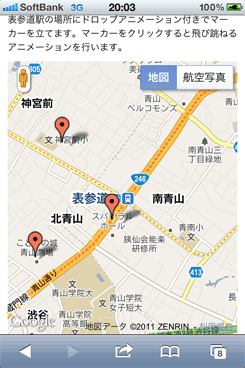 iPhone
iPhone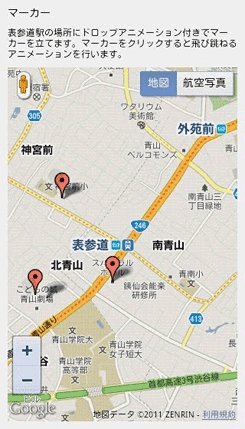 Android
Android<!DOCTYPE html>
<html lang="ja">
<head>
<meta charset="utf-8" />
<title>Ķ©ŁńĮ«ŃéĄŃā│ŃāŚŃā½</title>
<link rel="stylesheet" type="text/css" href="/content/css/gmapv3.css" />
<!-- Ńé╣Ńā×Ńā╝ŃāłŃāĢŃé®Ńā│ÕÉæŃüæviewportŃü«µīćÕ«Ü -->
<meta name="viewport" content="initial-scale=1.0, user-scalable=no" />
<!-- Google Maps APIŃü«Ķ¬ŁŃü┐ĶŠ╝Ńü┐ -->
<script type="text/javascript" src="http://maps.google.com/maps/api/js?sensor=true"></script>
<script type="text/javascript">
var map;
var markers=[];
/* ńĘ»Õ║”Ńā╗ńĄīÕ║”’╝ܵŚźµ£¼, ĶĪ©ÕÅéķüōķ¦ģ’╝łµØ▒õ║¼’╝ē*/
var omotesando=new google.maps.LatLng(35.665270, 139.712330);
var spots=[
/* ŃüōŃü®ŃééŃü«Õ¤Ä */
new google.maps.LatLng(35.66231350,139.70742530),
/* ĶĪ©ÕÅéķüōŃāÆŃā½Ńé║ */
new google.maps.LatLng(35.66726010,139.70893330),
/* Ńé╣ŃāæŃéżŃā®Ńā½Ńé¼Ńā╝ŃāćŃā│ */
new google.maps.LatLng(35.66358290,139.71174990)
];
/* Õ£░Õø│Ńü«ÕłØµ£¤Õī¢ */
function initialize() {
/* Õ£░Õø│Ńü«Ńé¬ŃāŚŃéĘŃā¦Ńā│Ķ©ŁÕ«Ü */
var myOptions = {
/*ÕłØµ£¤Ńü«Ńé║Ńā╝ŃāĀ Ńā¼ŃāÖŃā½ */
zoom: 15,
/* Õ£░Õø│Ńü«õĖŁÕ┐āńé╣ */
center: omotesando,
/* Õ£░Õø│Ńé┐ŃéżŃāŚ */
mapTypeId: google.maps.MapTypeId.ROADMAP
};
/* Õ£░Õø│Ńé¬Ńā¢ŃéĖŃé¦Ńé»Ńāł */
map=new google.maps.Map(document.getElementById("map_canvas"), myOptions);
/* Ńā×Ńā╝Ńé½Ńā╝Ńé»Ńā¬ŃāāŃé»Ńü¦ŃéóŃāŗŃāĪŃéĘŃā¦Ńā│ķ¢ŗÕ¦ŗŃā╗Õü£µŁó */
dropMarker();
}
var timer;
function dropMarker() {
for(var i=0; i<spots.length; i++){
timer=setTimeout(addMarker,i*500);
}
}
var iterator=0;
function addMarker(){
markers.push(
new google.maps.Marker({
position:spots[iterator],
map:map,
animation: google.maps.Animation.DROP /* ŃéóŃāŗŃāĪŃā╝ŃéĘŃā¦Ńā│’╝łŃāēŃāŁŃāāŃāŚ’╝ē */
})
);
google.maps.event.addListener(markers[iterator], 'click',
function(){
toggleBounce(this);
}
);
iterator++;
}
function toggleBounce(marker) {
if (marker.getAnimation() != null) {
/* ŃéóŃāŗŃāĪŃā╝ŃéĘŃā¦Ńā│ńäĪÕŖ╣Õī¢ */
marker.setAnimation(null);
} else {
/* ŃéóŃāŗŃāĪŃā╝ŃéĘŃā¦Ńā│’╝łķŻøŃü│ĶĘ│ŃüŁŃéŗ’╝ē */
marker.setAnimation(google.maps.Animation.BOUNCE);
}
}
/* ŃāŁŃā╝ŃāēµÖéŃü½ÕłØµ£¤Õī¢ */
google.maps.event.addDomListener(window, 'load', initialize);
</script>
</head>
<body>
<h3>Ńā×Ńā╝Ńé½Ńā╝</h3>
<p>ĶĪ©ÕÅéķüōķ¦ģŃü«ÕĀ┤µēĆŃü½ŃāēŃāŁŃāāŃāŚŃéóŃāŗŃāĪŃā╝ŃéĘŃā¦Ńā│õ╗śŃüŹŃü¦Ńā×Ńā╝Ńé½Ńā╝ŃéÆń½ŗŃü”ŃüŠŃüÖŃĆéŃā×Ńā╝Ńé½Ńā╝ŃéÆŃé»Ńā¬ŃāāŃé»ŃüÖŃéŗŃü©ķŻøŃü│ĶĘ│ŃüŁŃéŗŃéóŃāŗŃāĪŃā╝ŃéĘŃā¦Ńā│ŃéÆĶĪīŃüäŃüŠŃüÖŃĆé</p>
<!-- Õ£░Õø│Ńü«Õ¤ŗŃéüĶŠ╝Ńü┐ĶĪ©ńż║ -->
<div id="map_canvas"></div>
</body>
</html>
XMLŃāĢŃéĪŃéżŃā½ŃéÆĶ¬ŁŃü┐ĶŠ╝ŃéōŃü¦Ńā×Ńā╝Ńé½Ńā╝ŃéÆĶĪ©ńż║
2011/6/26
Õż¢ķā©ŃāĢŃéĪŃéżŃā½ŃéÆĶ¬ŁŃü┐ĶŠ╝ŃéōŃü¦ŃĆüÕ▒▒µēŗńĘÜŃü«ÕÉäķ¦ģŃü½Ńā×Ńā╝Ńé½Ńā╝ŃéÆń½ŗŃü”ŃéŗŃéĄŃā│ŃāŚŃā½Ńü¦ŃüÖŃĆé
õĖŗĶ©śŃü«ŃéłŃüåŃü½ŃĆüÕ▒▒µēŗńĘÜŃü«ÕÉäķ¦ģŃü«ńĘ»Õ║”Ńā╗ńĄīÕ║”Ńü«ÕģźŃüŻŃü¤XMLŃāćŃā╝Ńé┐ŃéÆĶ¬ŁŃü┐ĶŠ╝ŃéōŃü¦ŃĆüÕÉäķ¦ģŃü«ńĘ»Õ║”Ńā╗ńĄīÕ║”Ńü«ÕĀ┤µēĆŃü½Ńé┐ŃéżŃā×Ńā╝Ńü¦ŃüĪŃéćŃüŻŃü©Ńé┐ŃéżŃā¤Ńā│Ńé░ŃéÆŃüÜŃéēŃüŚŃü”Ńā×Ńā╝Ńé½Ńā╝ŃéÆŃüÜŃéēŃüÜŃéēŃüŻŃü©ĶĪ©ńż║ŃüŚŃüŠŃüÖŃĆé
<markers>
<marker lat="35.691034" lng="139.7002" />
<marker lat="35.683061" lng="139.70204" />
<marker lat="35.670284" lng="139.702685" />
<marker lat="35.658517" lng="139.701333" />
<marker lat="35.6468" lng="139.710109" />
<marker lat="35.634" lng="139.715828" />
<marker lat="35.626444" lng="139.72344" />
<marker lat="35.619698" lng="139.72855" />
<marker lat="35.630154" lng="139.74044" />
<marker lat="35.645736" lng="139.74757" />
<marker lat="35.655649" lng="139.75674" />
<marker lat="35.666599" lng="139.75812" />
<marker lat="35.675069" lng="139.76332" />
<marker lat="35.6811" lng="139.767079" />
<marker lat="35.691688" lng="139.77088" />
<marker lat="35.698684" lng="139.77421" />
<marker lat="35.70744" lng="139.774632" />
<marker lat="35.713765" lng="139.77725" />
<marker lat="35.720498" lng="139.77883" />
<marker lat="35.727771" lng="139.77098" />
<marker lat="35.732135" lng="139.76679" />
<marker lat="35.738109" lng="139.76071" />
<marker lat="35.736489" lng="139.74687" />
<marker lat="35.733493" lng="139.73934" />
<marker lat="35.731403" lng="139.72865" />
<marker lat="35.72893" lng="139.710377" />
<marker lat="35.721204" lng="139.70659" />
<marker lat="35.701307" lng="139.700046" />
<marker lat="35.712284" lng="139.70378" />
</markers>

<!DOCTYPE html>
<html lang="ja">
<head>
<meta charset="utf-8" />
<title>Ķ©ŁńĮ«ŃéĄŃā│ŃāŚŃā½</title>
<link rel="stylesheet" type="text/css" href="/content/css/gmapv3.css" />
<!-- Ńé╣Ńā×Ńā╝ŃāłŃāĢŃé®Ńā│ÕÉæŃüæviewportŃü«µīćÕ«Ü -->
<meta name="viewport" content="initial-scale=1.0, user-scalable=no" />
<!-- jQuery -->
<script type="text/javascript" src="https://ajax.googleapis.com/ajax/libs/jquery/1.6.1/jquery.min.js"></script>
<!-- Google Maps APIŃü«Ķ¬ŁŃü┐ĶŠ╝Ńü┐ -->
<script type="text/javascript" src="http://maps.google.com/maps/api/js?sensor=true"></script>
<script type="text/javascript">
var map,timer
var iterator=0;
var latlngs=[];
var markers=[];
function showMarkers(){
$.ajax({
type:"get",
cache:false,
url:"include/ajax/gmapv3/markers.xml",
success:function(xml){
var s="";
$(xml).find("marker").each(function(){
var _lat=parseFloat($(this).eq(0).attr("lat"));
var _lng=parseFloat($(this).eq(0).attr("lng"));
var _latlng= new google.maps.LatLng(_lat, _lng);
/* Ńā×Ńā╝Ńé½Ńā╝Ķ┐ĮÕŖĀ */
latlngs.push(_latlng);
});
for(var i=0; i<latlngs.length; i++){
timer=setTimeout(addMarker, i*230);
}
},
error:function(XMLHttpRequest, textStatus, errorThrown){
//alert(textStatus);
}
});
}
/* Õ£░Õø│Ńü½Ńā×Ńā╝Ńé½Ńā╝Ķ┐ĮÕŖĀ */
function addMarker(){
markers.push(
new google.maps.Marker({
position: latlngs[iterator],
map:map,
animation: google.maps.Animation.DROP
})
);
if(iterator==latlngs.length-1){
clearTimeout(timer);
for(var i=0; i<markers.length; i++){
markers[i].setAnimation(google.maps.Animation.BOUNCE);
}
}
iterator++;
}
/* Õ£░Õø│Ńü«ÕłØµ£¤Õī¢ */
function initialize() {
/* Õ£░Õø│Ńü«Ńé¬ŃāŚŃéĘŃā¦Ńā│Ķ©ŁÕ«Ü */
var myOptions = {
/*ÕłØµ£¤Ńü«Ńé║Ńā╝ŃāĀ Ńā¼ŃāÖŃā½ */
zoom: 12,
/* Õ£░Õø│Ńü«õĖŁÕ┐āńé╣ */
center: new google.maps.LatLng(35.684002,139.737618),
/* Õ£░Õø│Ńé┐ŃéżŃāŚ */
mapTypeId: google.maps.MapTypeId.ROADMAP
};
/* Õ£░Õø│Ńé¬Ńā¢ŃéĖŃé¦Ńé»Ńāł */
map=new google.maps.Map(document.getElementById("map_canvas"), myOptions);
showMarkers();
}
/* ŃāŁŃā╝ŃāēµÖéŃü½ÕłØµ£¤Õī¢ */
google.maps.event.addDomListener(window, 'load', initialize);
</script>
</head>
<body>
<h3>Ńā×Ńā╝Ńé½Ńā╝</h3>
<p>Õ▒▒µēŗńĘÜŃü«ÕÉäķ¦ģŃü½Ńā×Ńā╝Ńé½Ńā╝ŃéÆĶĪ©ńż║ŃüŚŃüŠŃüÖŃĆéÕÉäķ¦ģŃü«ńĘ»Õ║”Ńā╗ńĄīÕ║”Ńü»Õż¢ķā©XMLŃüŗŃéēÕÅ¢ÕŠŚŃüŚŃü”ŃüäŃüŠŃüÖŃĆé</p>
<!-- Õ£░Õø│Ńü«Õ¤ŗŃéüĶŠ╝Ńü┐ĶĪ©ńż║ -->
<div id="map_canvas"></div>
</body>
</html>